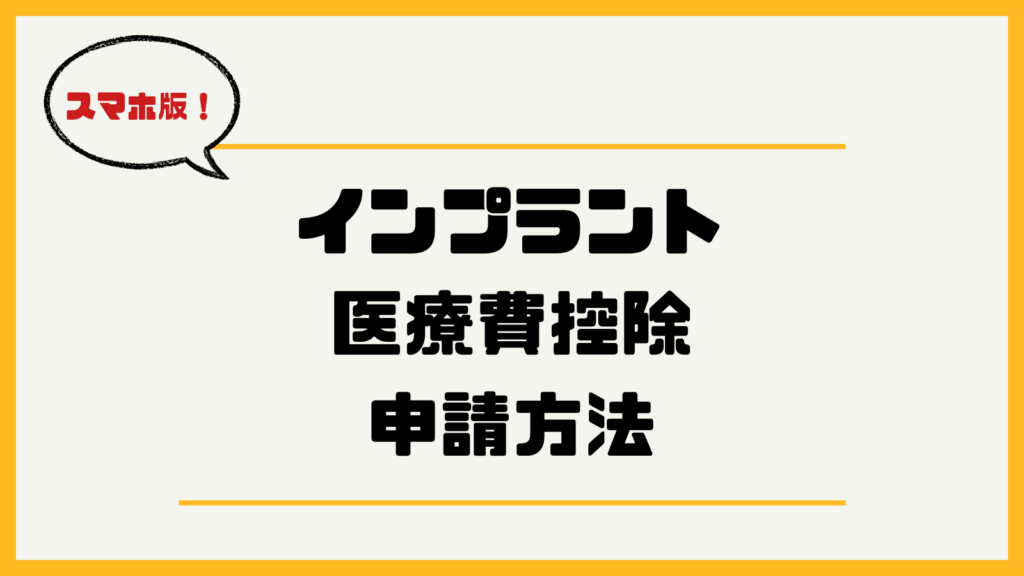
なぜ私がインプラントを入れることになったかはこちらを読んでいただくとして、
お金が返ってくると聞いたので、確定申告にて医療費控除の申請をしてみました。
はっきり言ってめんどくさいです!笑
でも、インプラントってすごく高いので、少しでも返ってくるならと泣きながら申請しました。
なるべくわかりやすくやり方を残しますので興味がある方は読んでください。(ただ、とても長いです・・・)
私は、来年も医療費控除の申請が必要なので、基本的には自分用の議事録です。
医療費控除とは?
1月1日から12月31日までの間で使った医療費が10万円を超えた場合に受けられる控除のこと。
どういう人が対象?
医療を受けた本人。
本人だけではなく、生計を一にする配偶者や親族も対象です。
この、生計を一にするというのがややこしいですが、一緒に住んでいなければいけないということではないです。仕送りをもらっている学生なんかは対象ですので、もしギリギリ10万円超えない!という場合はご家族の医療費についても調べてみると良いかと思います。
どんな医療が対象?
代表的なものだと、レーシック手術、出産費用、インプラント、あん摩マッサージ師から受ける治療のための施術などがあります。
また、通院のための交通費も対象になりますので忘れずに申請しましょう。
基本的には治療と位置づけられているものが対象なので、美容整形などは対象外となります。
いつまでにやればいいの?
還付金をもらう場合は、医療費を支払った翌年の1/1から申請が可能です。
もし申請を忘れてしまっても、該当年の翌年から5年間は申請することができます。
でも、早めにやることをおすすめします。忘れちゃうから。
どこで申請するの?
税務署や市(区)役所で申請ができますが、私はe-taxでやりました。
確定申告シーズンの市役所ってめちゃくちゃ混んでるんですよね。
申請自体はとてもめんどくさいですが、待ち時間を考えるとe-taxのほうがスムーズかと思いますのでぜひチャレンジしてみてください。
ただ、当然場所にもよると思いますが、私が市役所で申請した際は、おっちゃんがめちゃくちゃ丁寧に教えてくれました。待つことに抵抗がなく、人に聞きながら作成したい人は市役所へ行ってください。
どのくらい返ってくるの?
医療費控除額の計算式は、
年間医療費の合計ー保険などで補填される金額ー10万円=医療控除額
還付金額の計算式は、
医療控除額×所得税率=還付金額
所得税率は国税庁のHPをご確認ください。
準備するもの
・医療費の領収書
・マイナンバーカード
・源泉徴収票
・還付金を振り込むための口座情報
※マイナポータルに受取口座を登録している場合は不要です。
・医療費のお知らせ(2月中旬ごろにはがきで送られてくるもの)
※しっかりと領収書を残していたり、マイナポータルにて医療費を確認できる方は不要です。
・e-taxは利用可能時間が決められていますので利用可能時間カレンダーにて事前に確認しておきましょう。
申請のやり方
今回は一番一般的だと思われる内容で進めていきます。
申請ページは【e-tax 確定申告】で検索すれば一番上に出てくるかと思います。
リンクはこちらhttps://www.e-tax.nta.go.jp/kojin.html
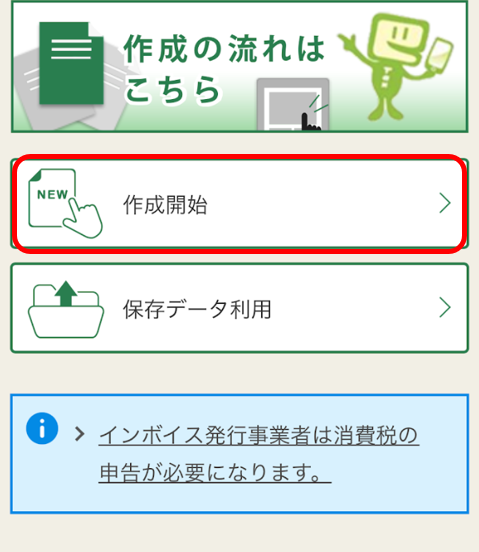
・国税庁の確定申告書当作成コーナーを開き、作成開始をクリック。
・作成のステップについてが表示されたら内容を確認して次へをクリック。
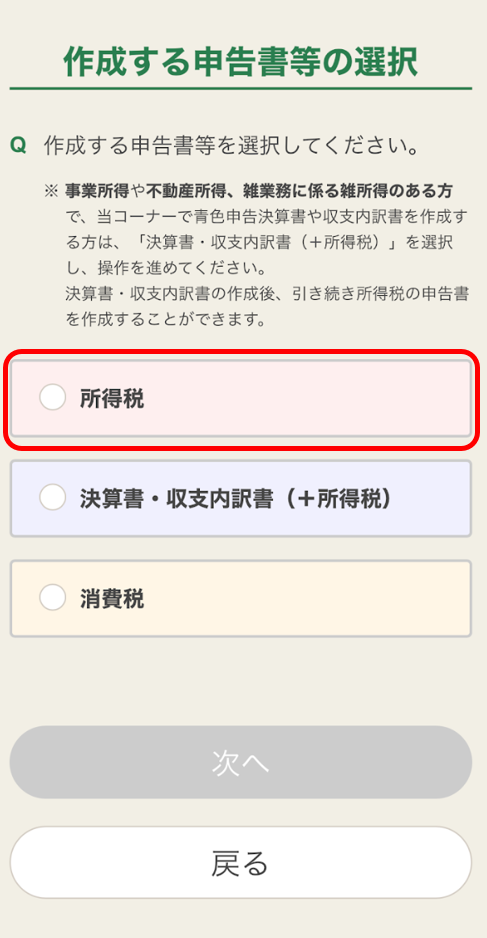
・所得税をクリック。
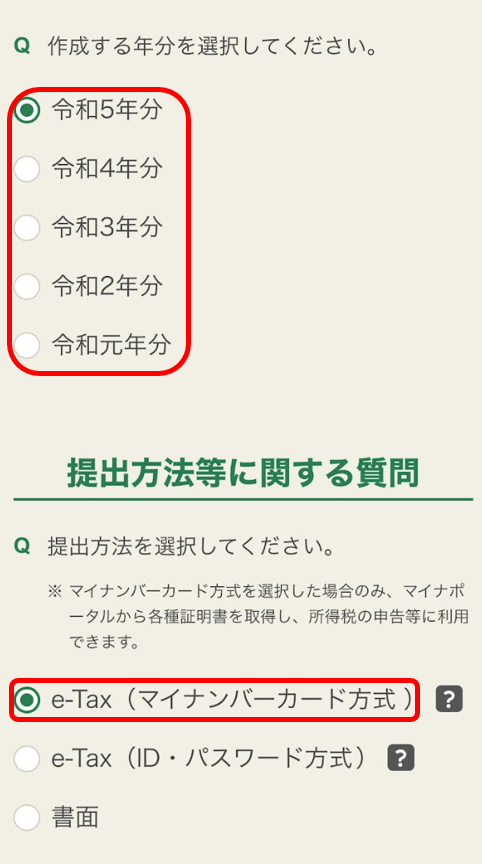
・作成する年分を選択する。
・e-tax(マイナンバーカード方式)をクリック。
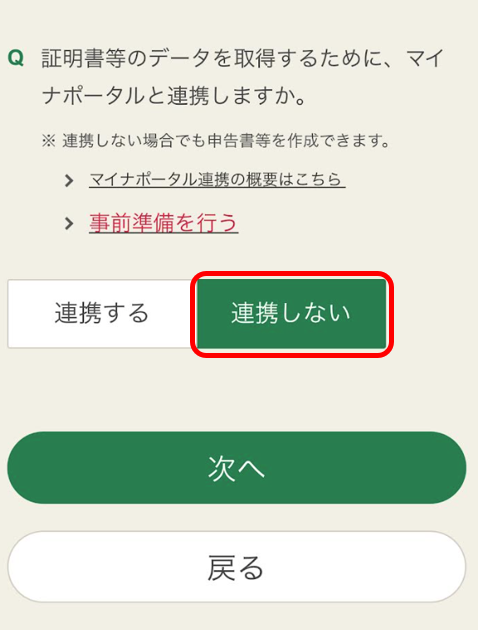
・連携しないをクリックして次へ。
※連携するにすると準備がとてもめんどくさいので連携しないをおすすめします。
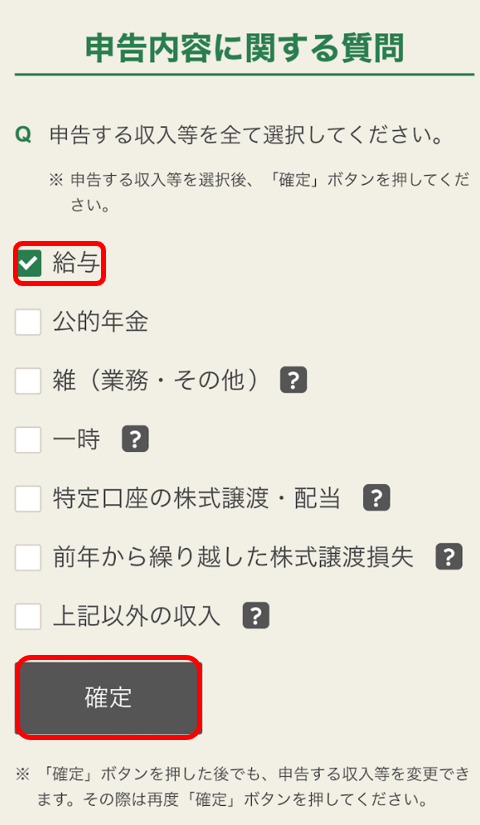
・給与をクリック。
※給与以外にも収入がある場合は選択してください。
・確定をクリック。
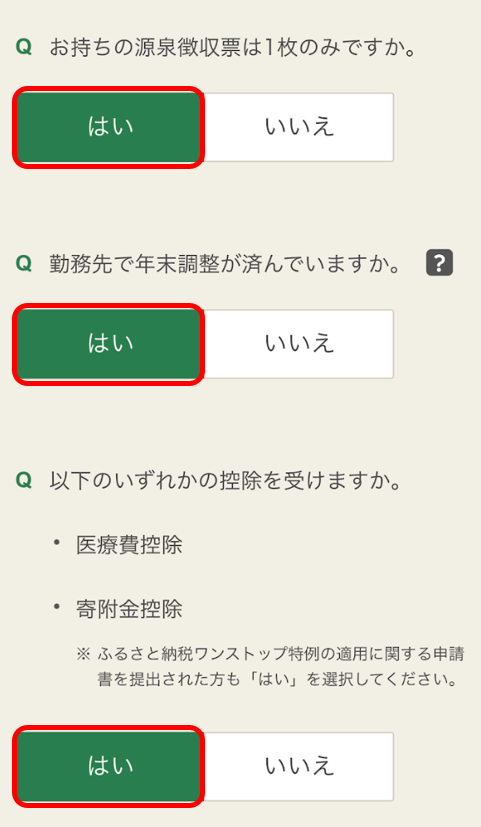
Q,お持ちの源泉徴収票は1枚のみですか。
・はいをクリック。
※2枚以上持っている方はいいえを選択。
Q,勤務先で年末調整が済んでいますか。
・はいをクリック。
※済んでいない場合はいいえを選択。
Q,以下のいずれかの控除を受けますか。
・医療費控除を受けるのではいをクリック。
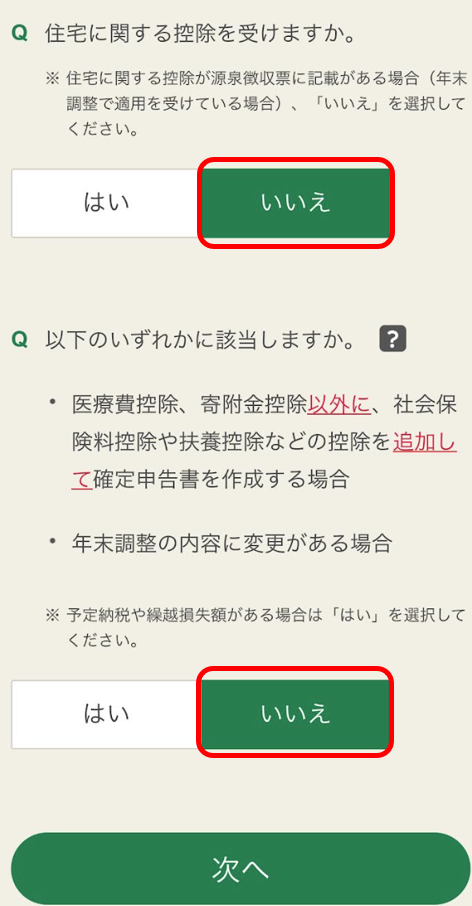
Q,住宅に関する控除を受けますか。
・いいえをクリック。
※住宅に関する控除がある方ははいを選択。
Q,以下のいずれかに該当しますか。
いいえをクリック。
※内容を確認し該当するものがあればはいを選択。
次へをクリック。
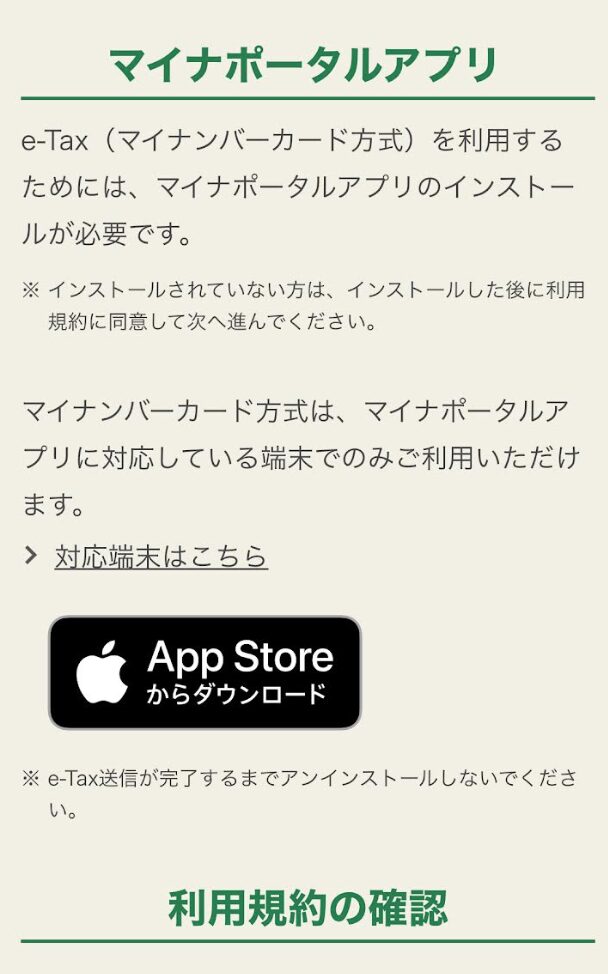
・マイナポータルアプリをお持ちでない場合はインストールしてください。
・利用規約の確認後、同意して次へをクリック。
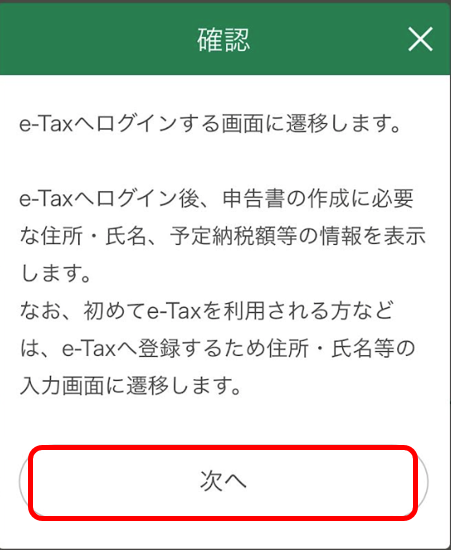
・ポップアップが出てくるので内容を確認して次へをクリック。
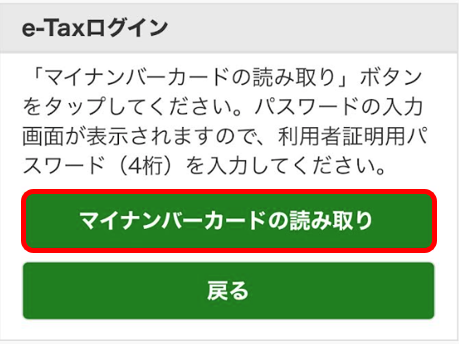
・マイナンバーの読み取りをクリック。
・次の画面で利用者証明用パスワード(4桁)が必要になるので準備をしておいてください。
※マイナンバーカード作成時に設定したパスワードです。
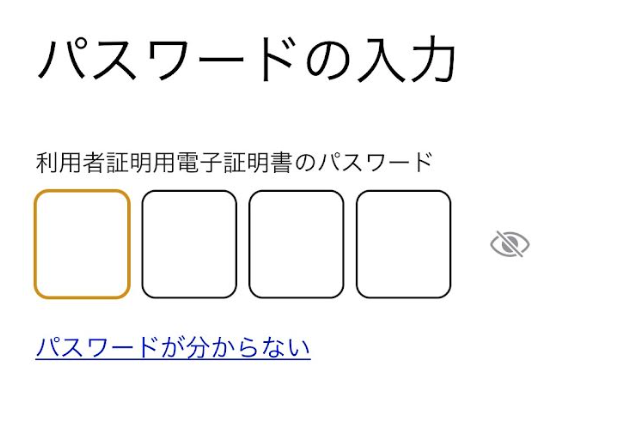
・パスワード(4桁)を入力。
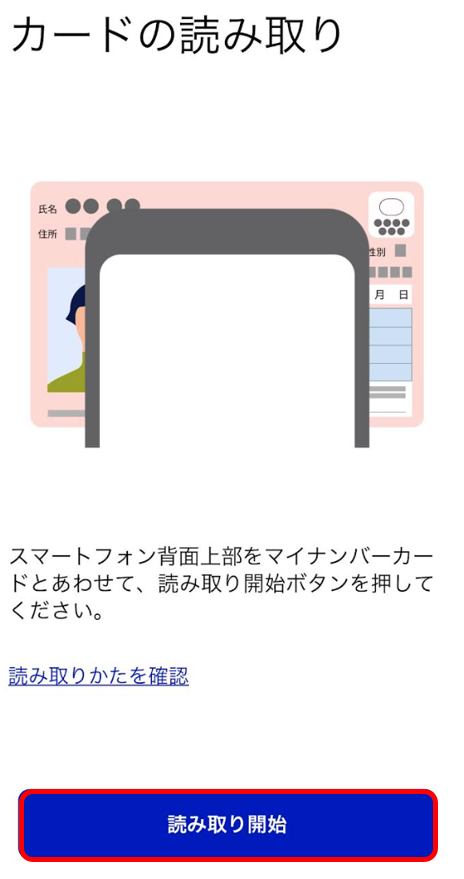
・マイナンバーカードの上にスマホをセットし、読み取り開始をクリック。
※iPhoneの場合はスマホ上部にマイナンバーカードの中心がくるようにセットすると読み取りやすいです。androidの場合は機種ごとの読み取り位置をご確認ください。
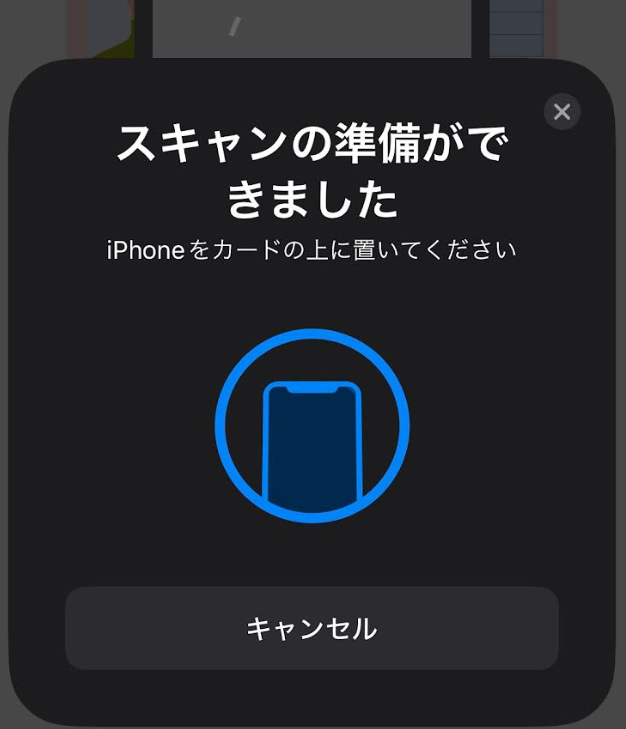
・スキャン中
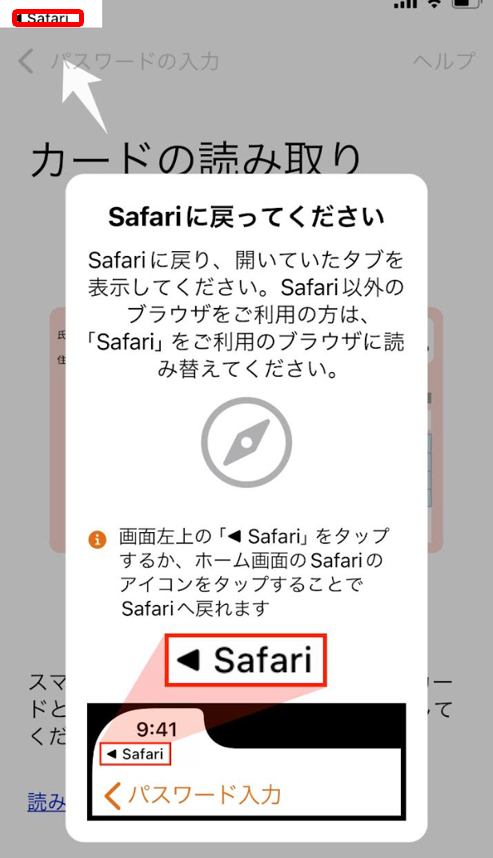
・読み取りが完了すると、Safariに戻ってくださいというポップアップが出るので、左上のSafariをクリックして戻る。
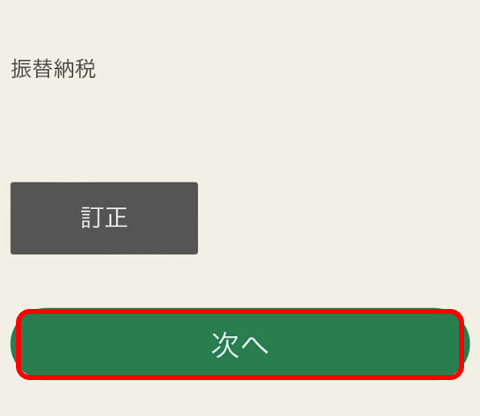
・登録情報が表示されるので、内容を確認し、誤りがなければ次へをクリック。
初めてe-taxを利用する場合の初期設定
初めてe-taxを利用する場合は下記の画面が表示されます。
2回目以降の方は、xmlデータ読み取り以降の手順に進んでください。
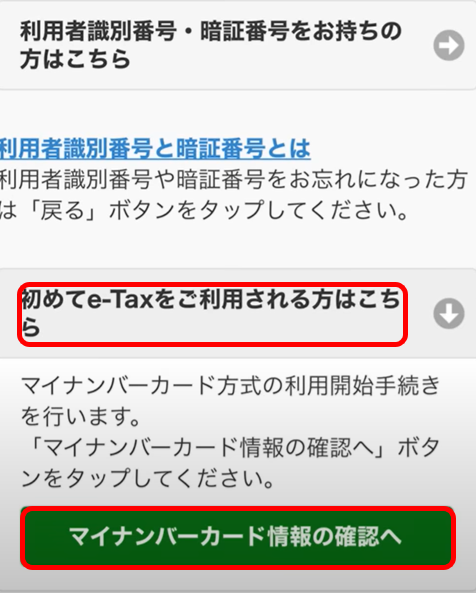
・初めてe-taxをご利用される方はこちらをクリックし、表示されたマイナンバーカード情報の確認へをクリック。
※初期設定が完了している場合は表示されません。
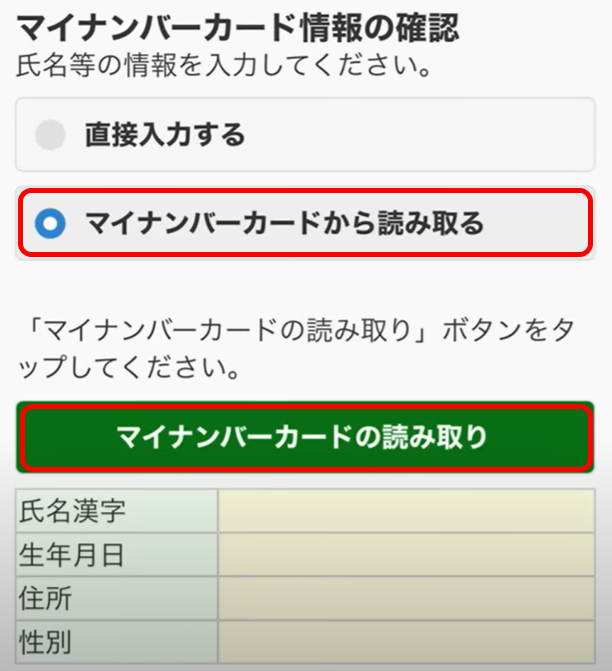
・マイナンバーカードから読み取るをクリックしてからマイナンバーカードの読み取りをクリック。
※直接入力もできるが、マイナンバーカードから読み取ったほうが早いです。
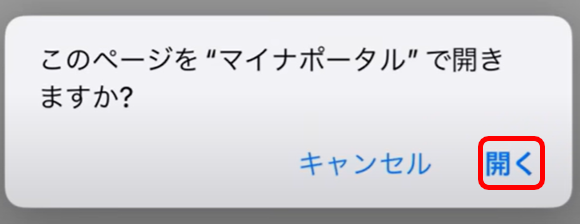
・ポップアップが出たら開くをクリック。
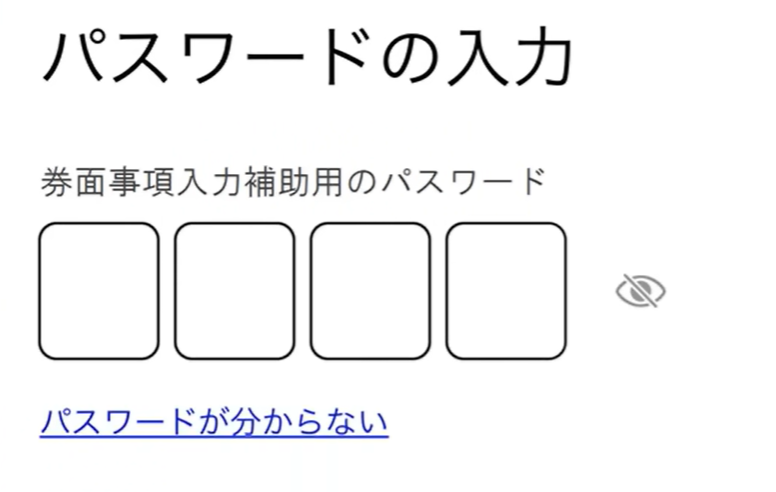
・先ほど入力した4桁のパスワードと同じものを入力。(マイナンバーカード作成時に設定したパスワード)
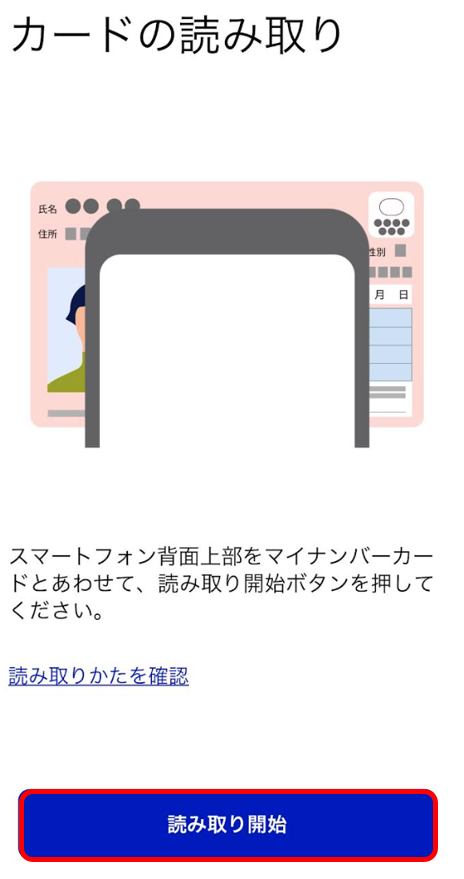
・マイナンバーカードの上にスマホをセットし、読み取り開始をクリック。
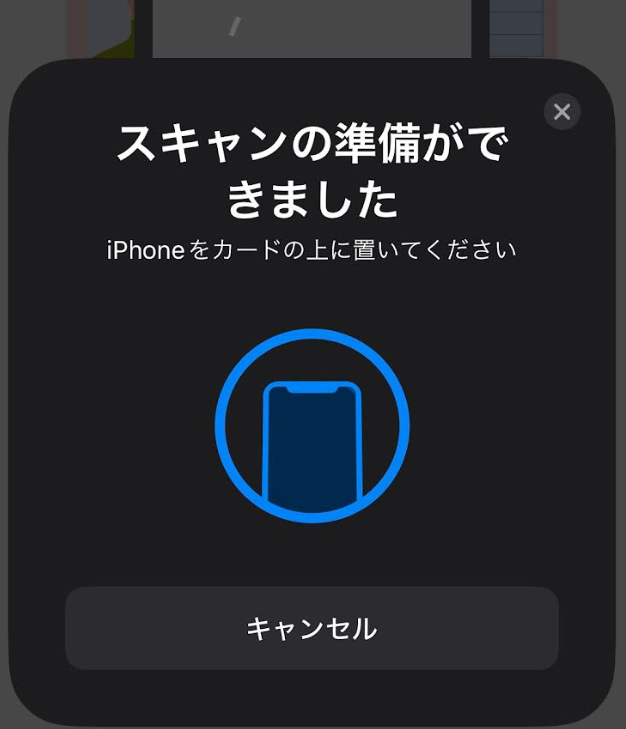
・スキャン中
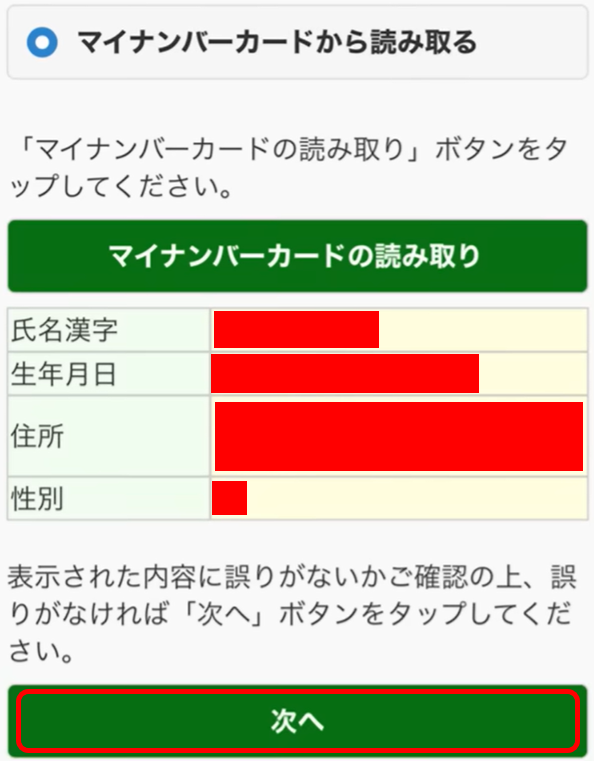
・読み取られた内容に誤りがなければ、次へをクリック。
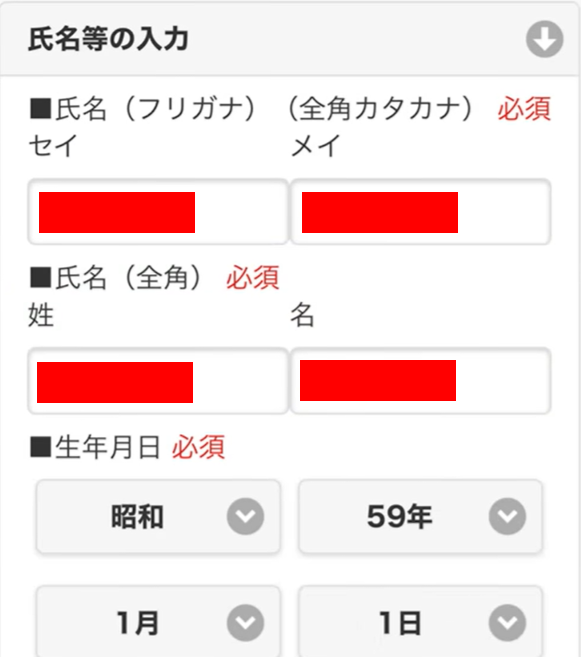
・利用者情報の入力画面が表示されます。記載内容を確認し、入力のない箇所を入力していきます。
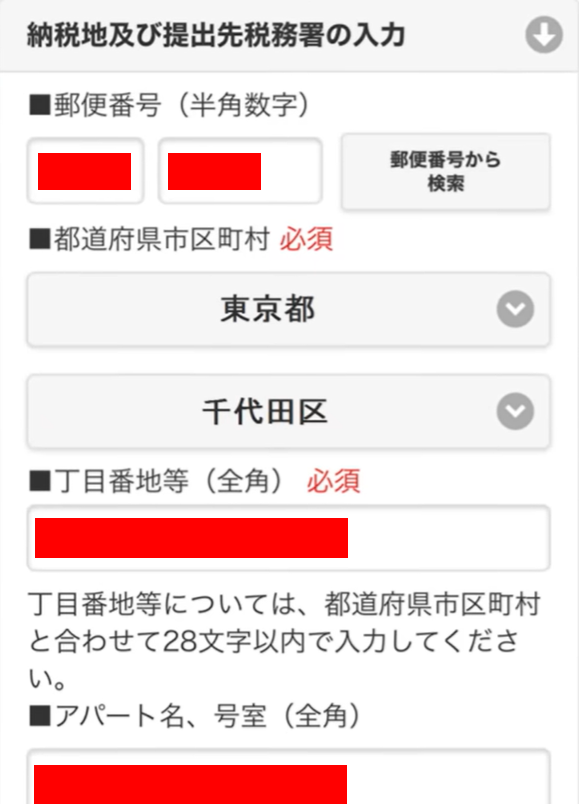
・記載住所に間違いがないかを確認。
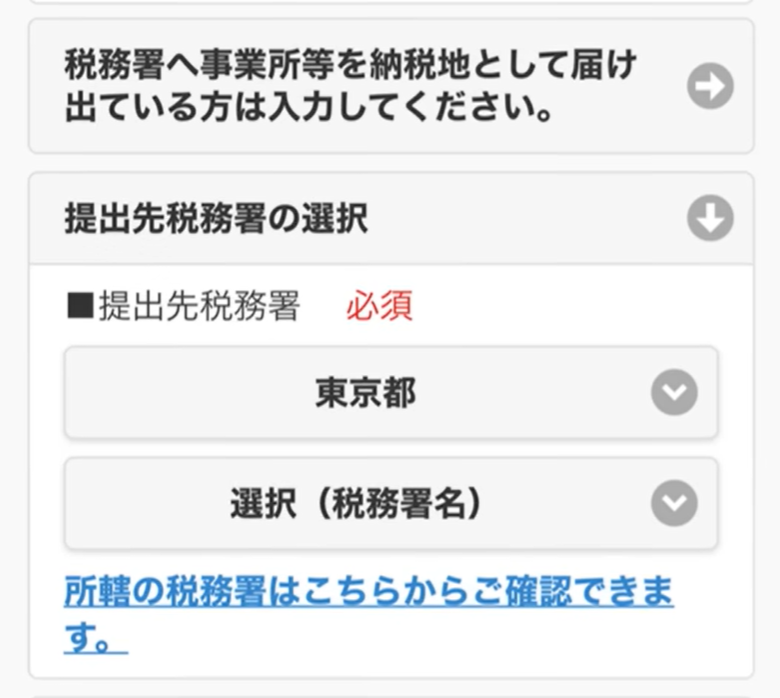
・提出先税務署を選択。
※自身の提出先税務署がわからない場合は、所轄の税務署はこちらからご確認できます。をクリックすると、国税庁のホームページが開くので、郵便番号を入力して検索することができます。
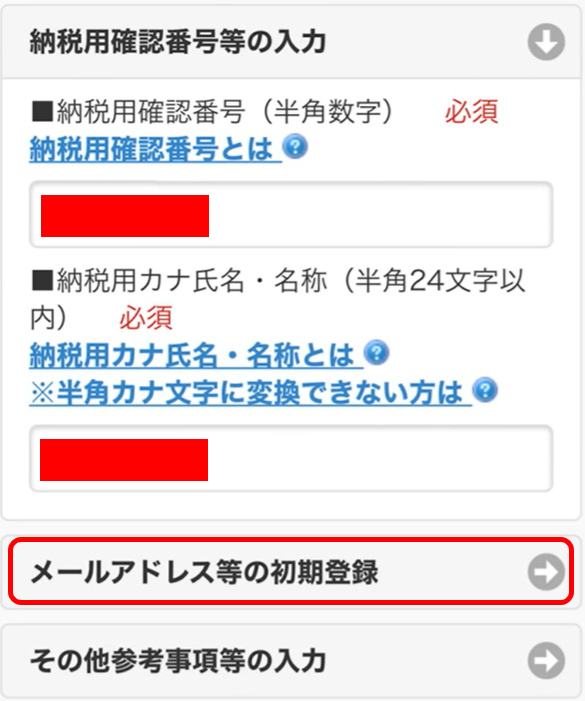
・納税用確認番号を入力。
※初期設定は生年月日になっている。
・納税用カナ氏名・名称を確認。
・メールアドレス等の初期登録をクリック。
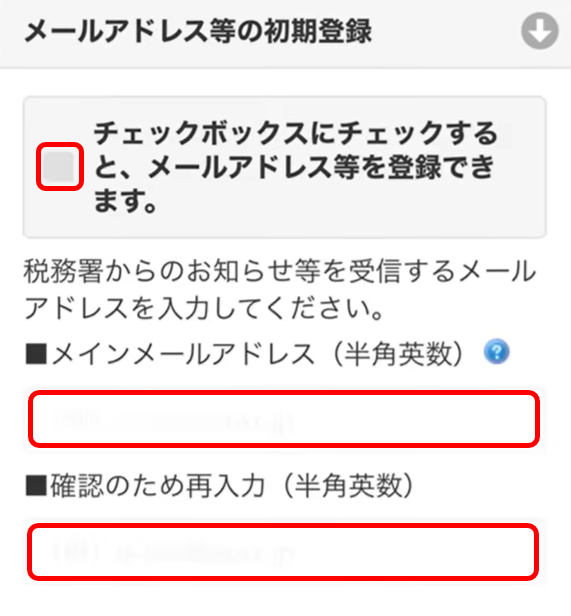
・チェックボックスにチェックを入れ、メインメールアドレスに受信用アドレスを入力する。
※サブメールアドレスは必要な方だけ入力。基本的に未入力でOK.
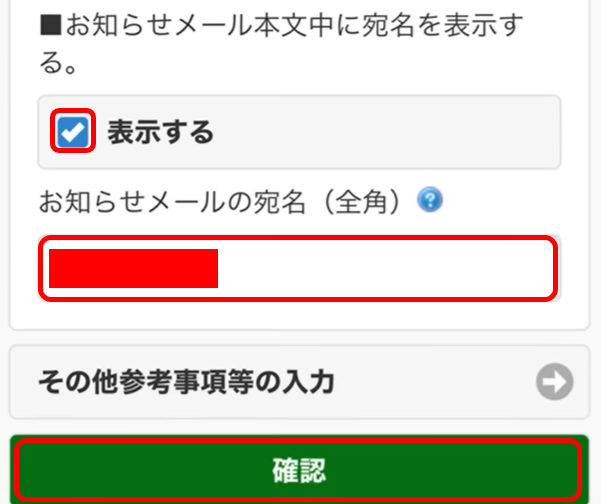
・表示するのチェックボックスにチェックを入れる。
・お知らせメールの宛名に自身の氏名を入力。
・確認をクリック。
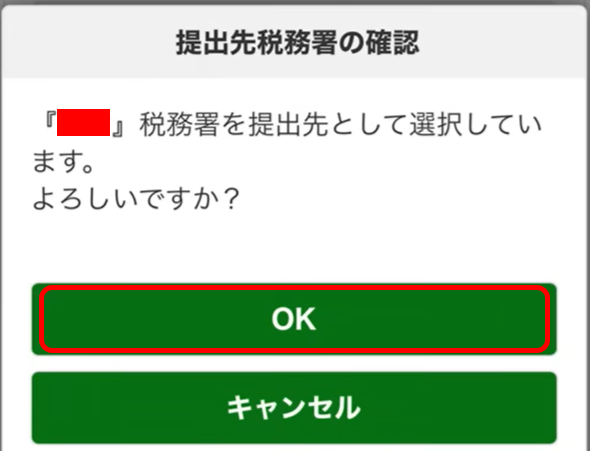
・ポップアップが出たら、税務署名を確認し、正しければOKをクリック。
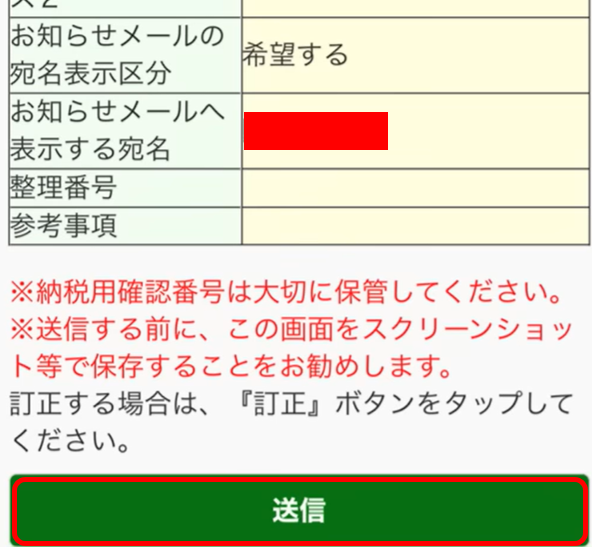
・入力内容の確認をし、誤りがなければスクリーンショットで画面を保存してから送信をクリック。
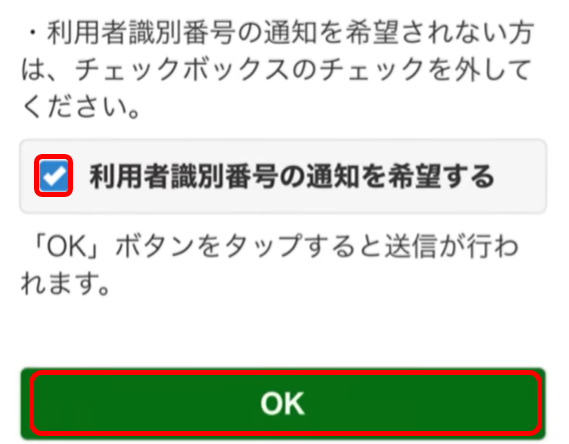
・利用者識別番号の通知を希望するにチェックを入れ、OKをクリック。
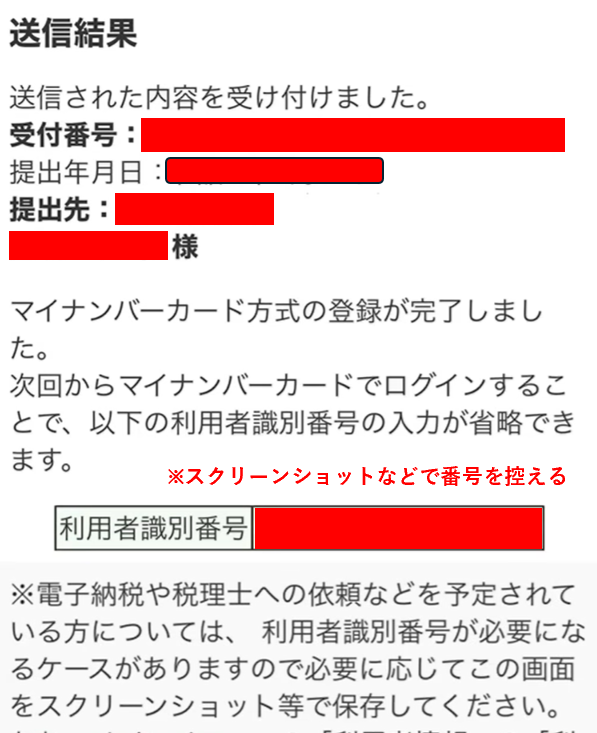
・送信結果が表示されたら、利用者識別番号をスクリーンショット等で控えておく。
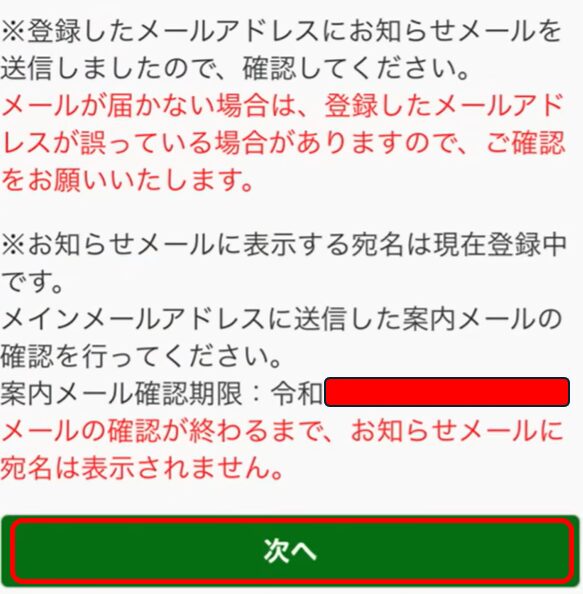
・先ほど設定したメールアドレスに案内メールが送られてきているので、期限までに確認をする。
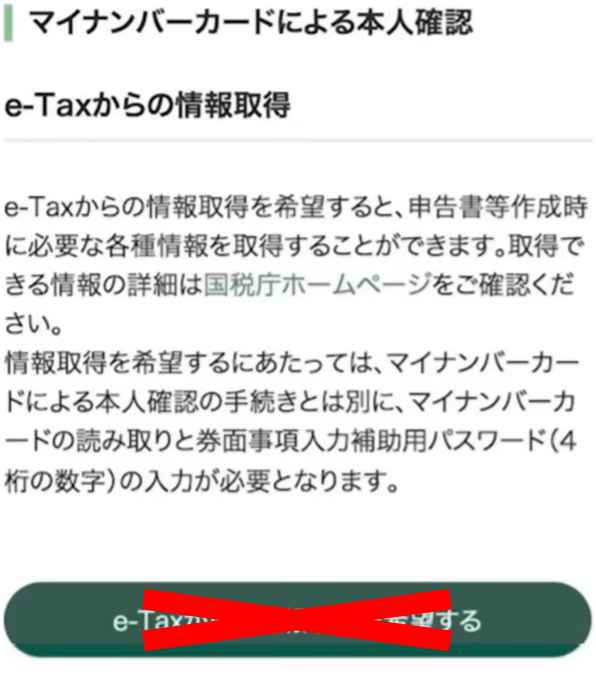
・マイナンバーカードによる本人確認が開いたら、e-taxからの情報取得を希望するというボタンがあるが、今回は希望しないためクリックせず下へスクロール。
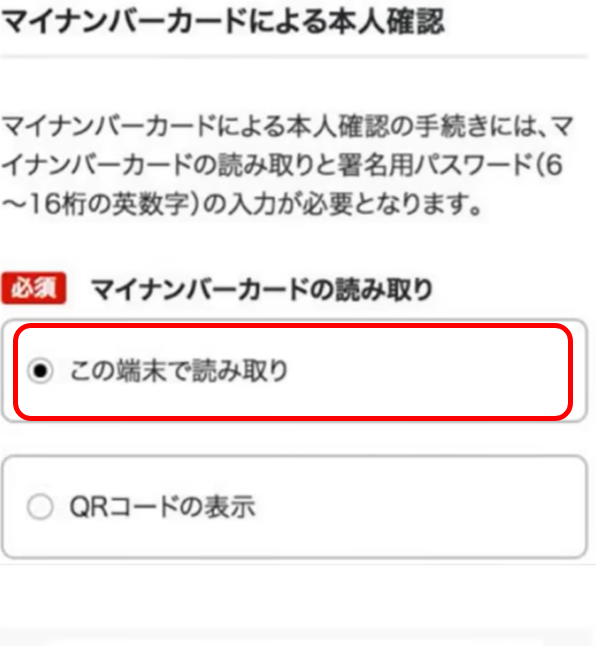
・この端末で読み取りをクリックし下へスクロール。
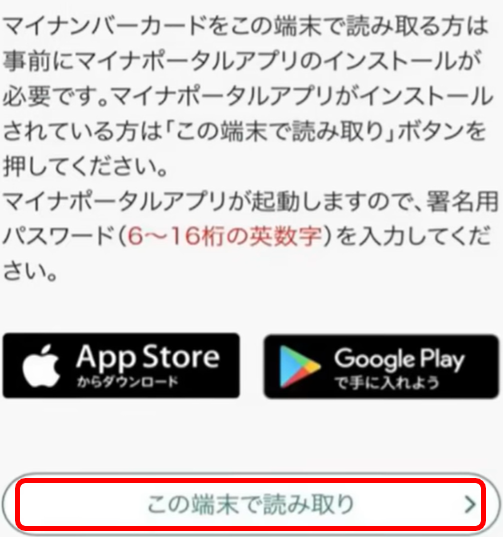
・この端末で読み取りをクリック。
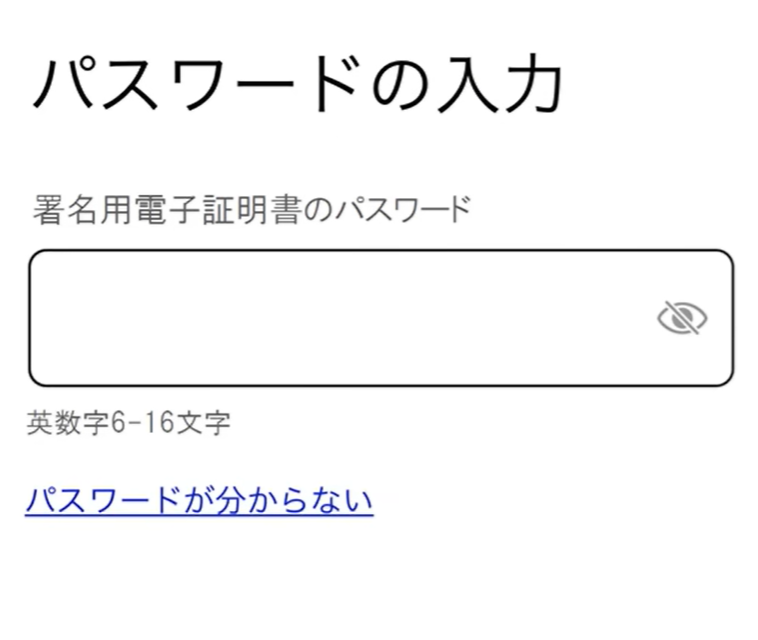
・署名用電子証明書のパスワードを入力。
※マイナンバーカード作成時に設定したもの。
※先ほどの4桁のパスワードとは別のもの。
・次へをクリック。
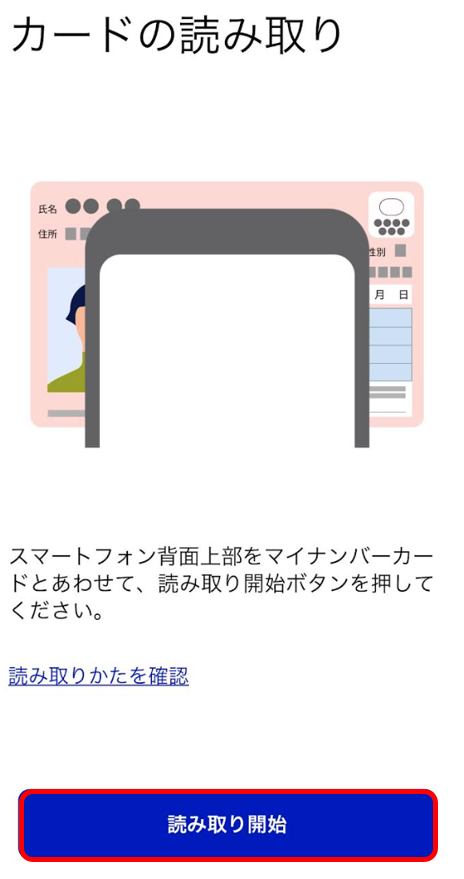
・マイナンバーカードの上にスマホをセットし、読み取り開始をクリック。
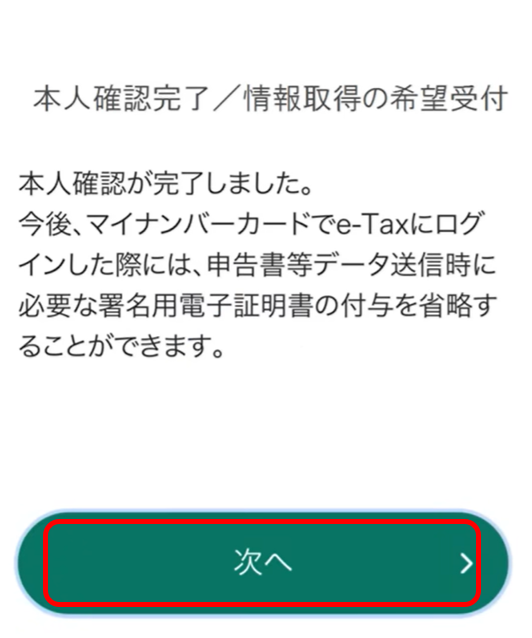
・読み取りが完了すると本人確認完了となります。次回以降はマイナンバーカードの読み込みのみで先へ進めます。
・次へをクリック。
xmlデータ読み込み以降の手順
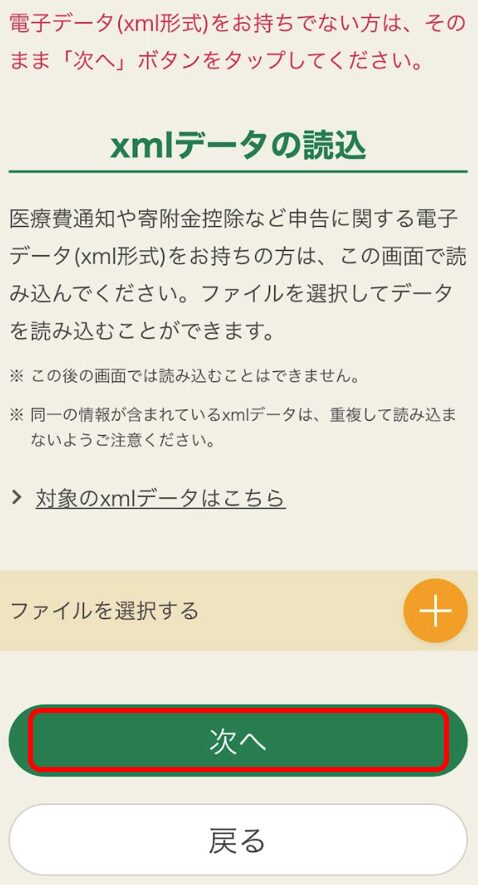
・確定拠出年金やふるさと納税等のxmlデータを持っている方はファイルを選択してください。
今回は使用しないので次へをクリック。
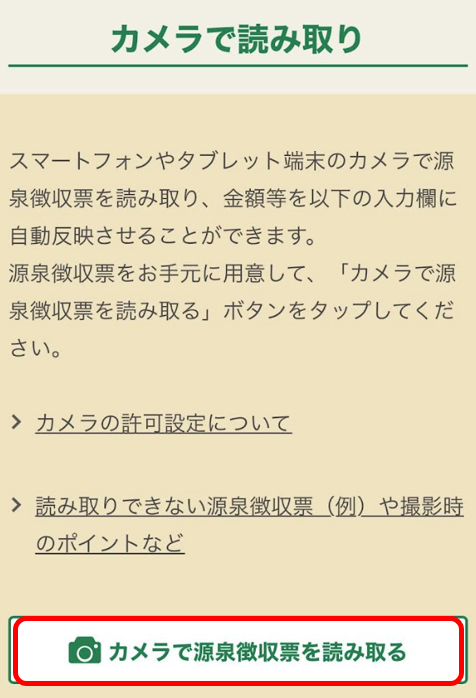
・手元に源泉徴収票を用意し、カメラで源泉徴収票を読み取るをクリック。
※手入力も可能だが、カメラ読み取りのほうが早い。
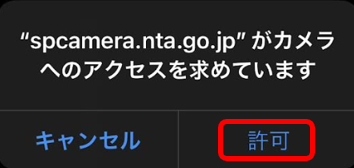
・ポップアップが出たら許可をクリック。
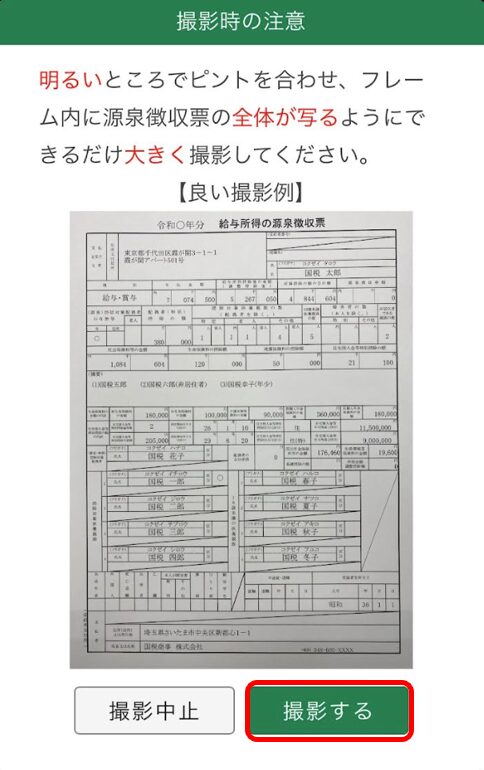
・撮影時の注意を確認し、撮影するをクリック。
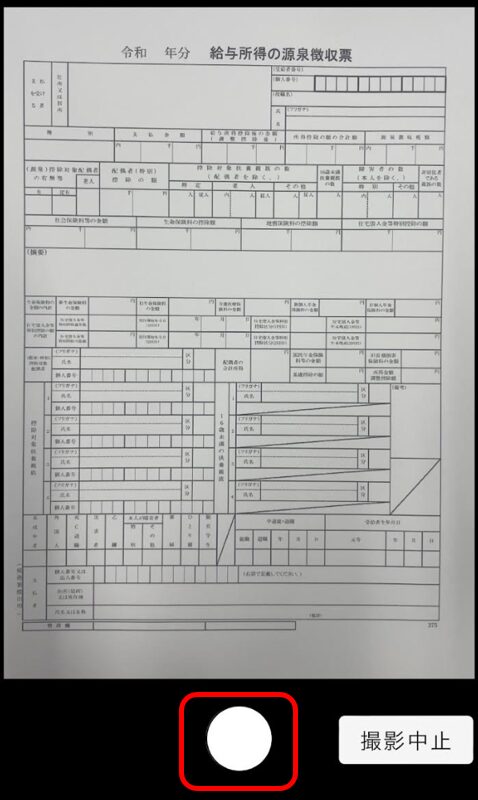
・ピントが合ったら◯をタップして撮影する。
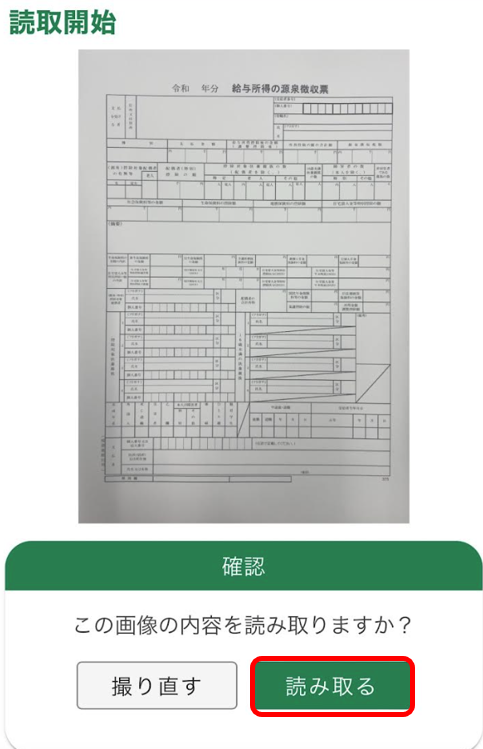
・撮影ができたら読み取るをクリック。
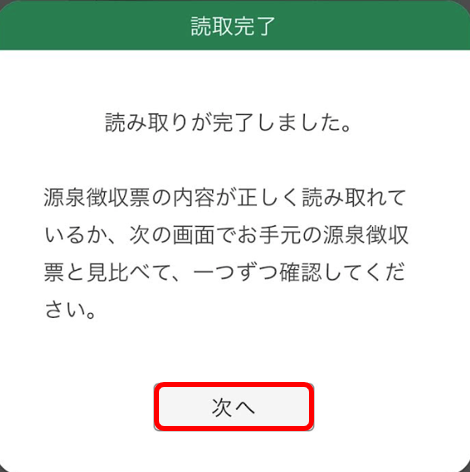
・読み取り完了のポップアップが出たら、次へをクリック。
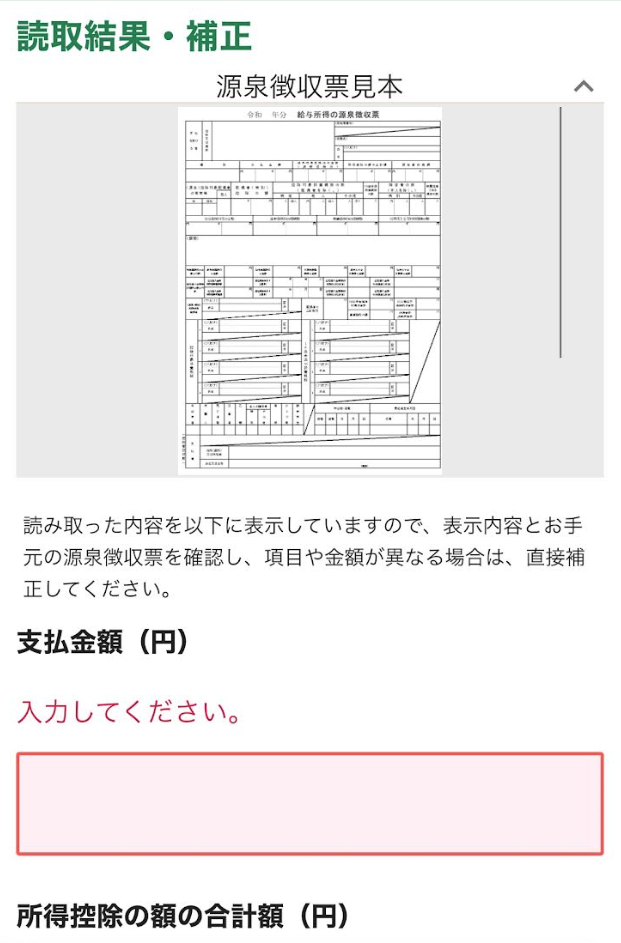
・自動入力された項目を一つずつ確認する。
※画像では未入力となっていますが、読み取りが正しくされていれば支払金額等には自動的に入力がされています。
※誤入力されている可能性がありますので、必ず手元の源泉徴収票と見比べながら確認をしましょう。
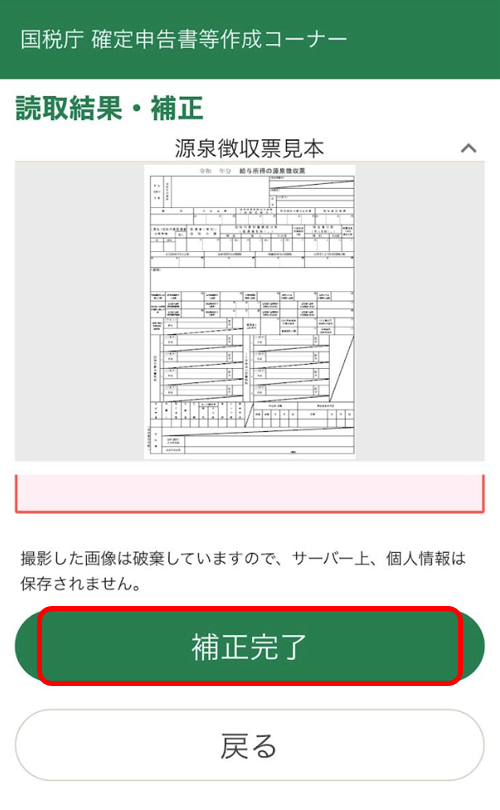
・すべての入力が完了したら補正完了をクリック。
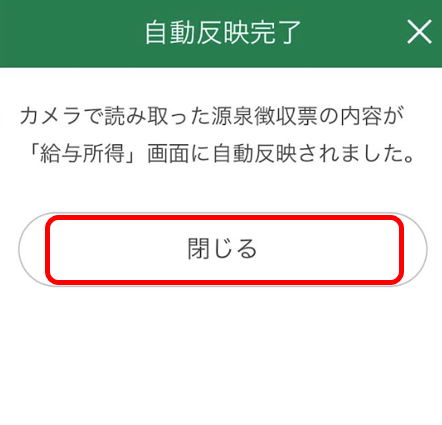
・ポップアップが出たら閉じるをクリック。
控除等入力
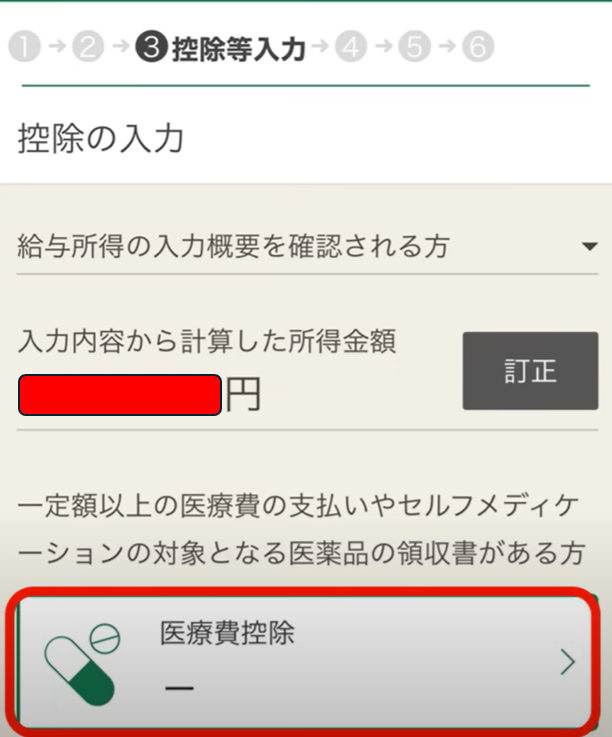
・医療費控除をクリックして医療費を入力していきます。
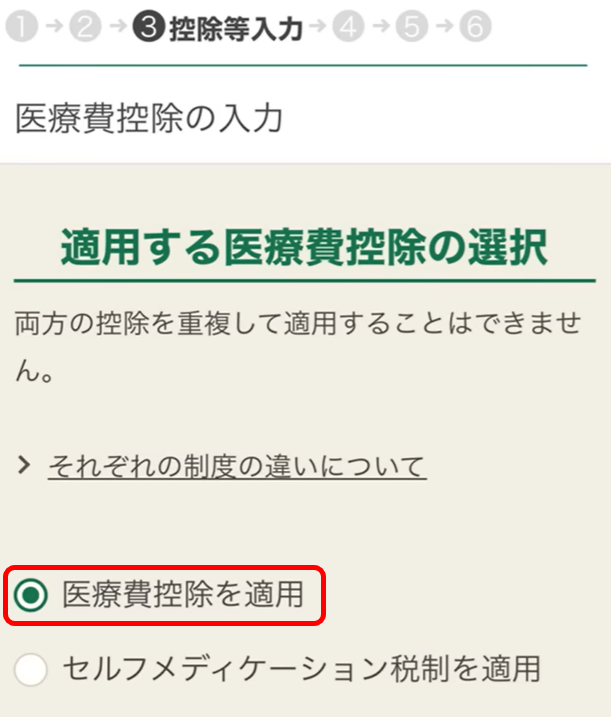
・医療費控除を適用を選択。
※今回は年間医療費が10万円を超えるので医療費控除を選択しています。
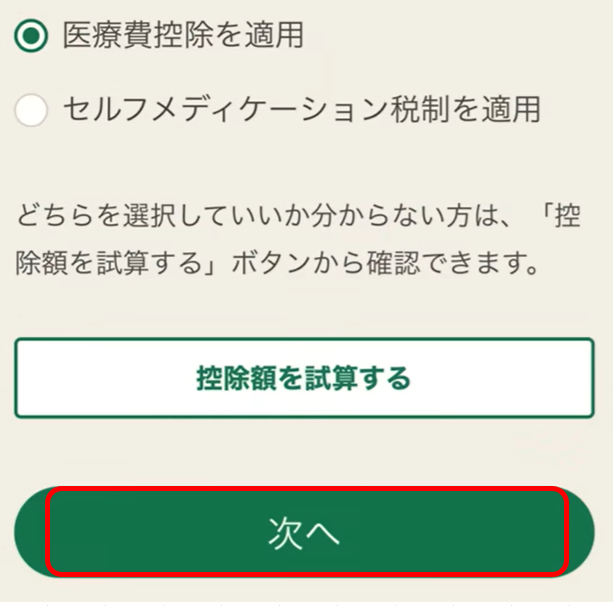
・どちらを選択していいかわからない方は、控除額を試算するをクリックして確認してください。
※ただ、インプラントのように、年間医療費が10万円を超えるものに関しては基本的に医療費控除になるかと思います。
・次へをクリック。
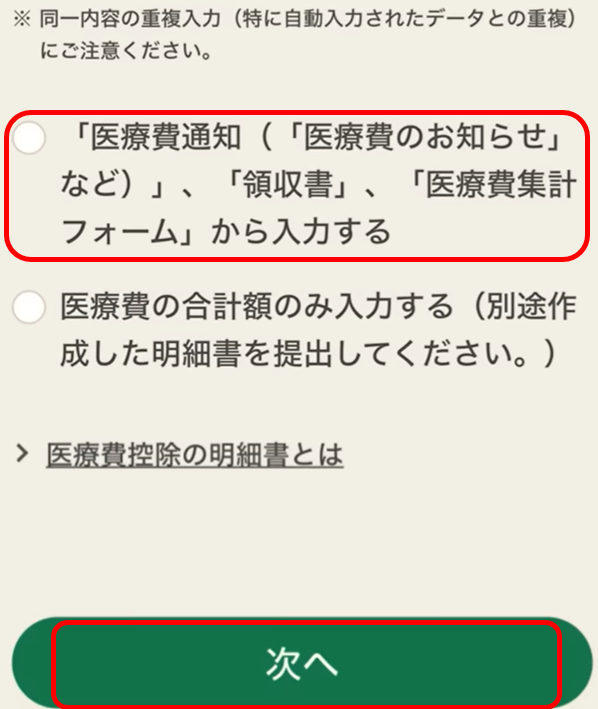
・「医療費通知(「医療費のお知らせ」など)」、「領収書」、「医療費集計フォーム」から入力するを選択。
※下の医療費の合計額のみ入力するは別途明細書を作成する必要があるためやや面倒ですのでおすすめしません。
・次へをクリック。
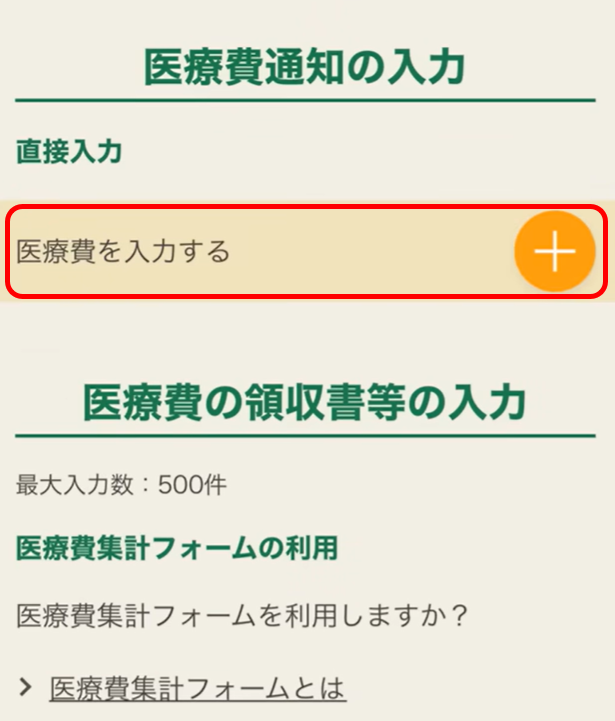
・医療費通知を使用して一部の医療費を一括で入力する。
※医療費通知は基本的には確定申告が開始される2月中旬あたりに自宅へ送られてきます。しかし、記載されている内容は、昨年の1月から10月までの明細のみとなるので11月から12月の明細に関してはこのあと説明する「医療費の領収書等の入力」にてご自身にて入力することになります。
※ちなみに医療費通知が無くても手元にある領収書とマイナポータルにて入力ができますので問題ありません。
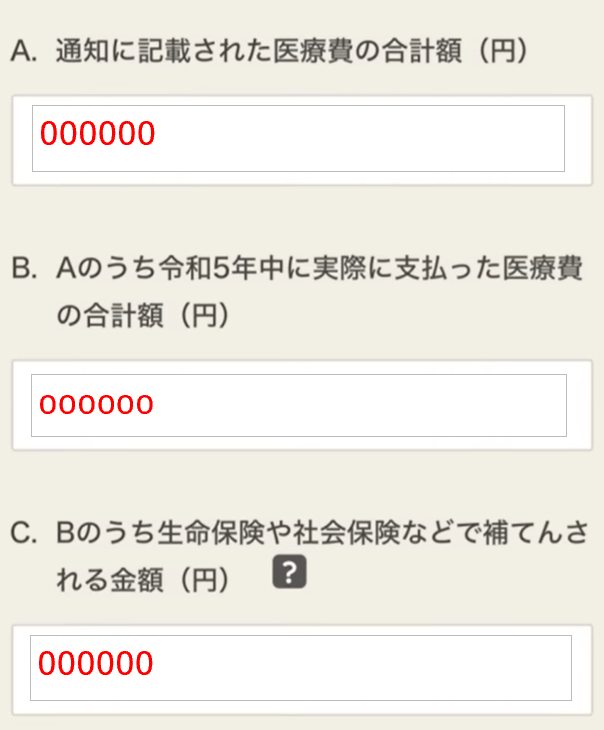
・A.B.Cそれぞれに金額を入力。
A・・・医療通知に記載された医療費の合計額をそのまま入力。
B・・・去年1年間(ここでは令和5年)に実際に支払った医療費の合計額を入力。
※Aの金額には一昨年の医療費であったり、無料になった医療費なども含まれるため。
C・・・保険等で補填された金額があれば入力。
・すべての入力が終わったら次へをクリック。
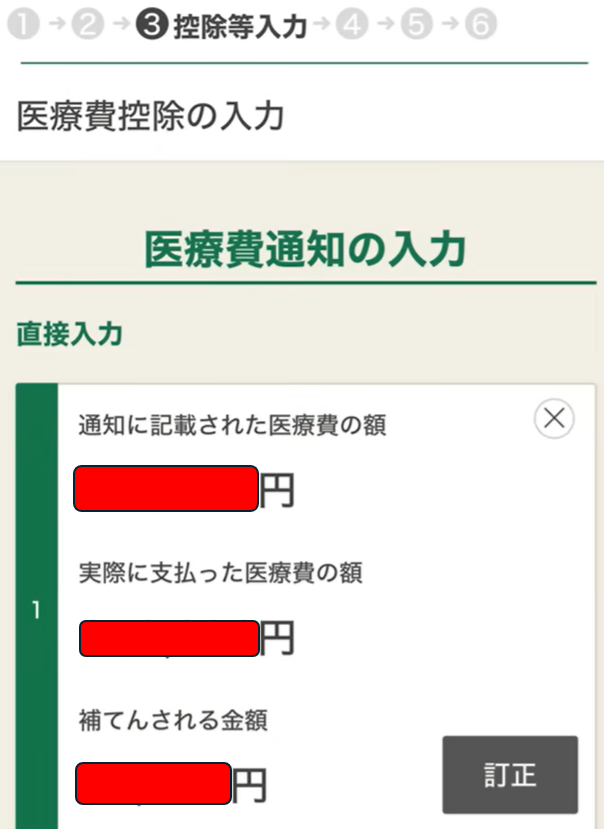
・入力内容を確認。
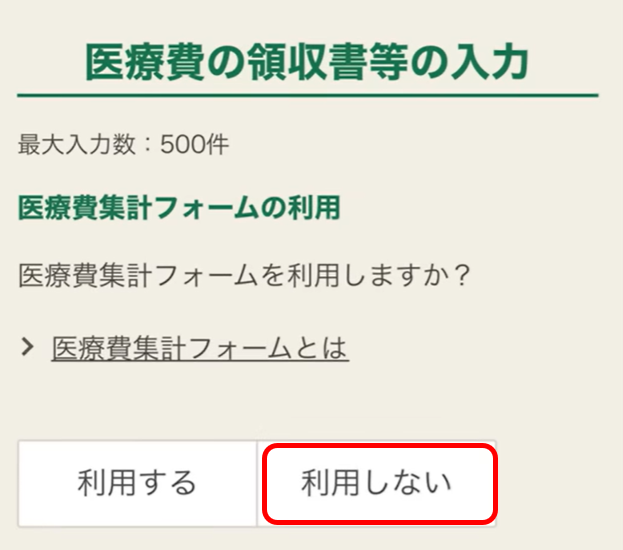
・前項で医療費通知を使って入力した場合は、記載のない残りの11、12月の医療費を入力。
医療通知を使っていない場合は手元の領収書の内容をすべて入力。
・医療費集計フォームという国税庁の用意したフォーマットがあるが、結局同じ内容を入力することになるため利用しないをクリック。
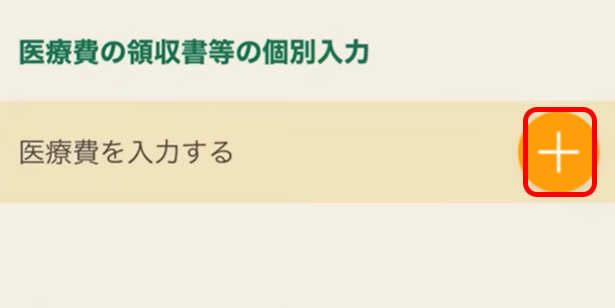
・医療費を入力するをクリック。
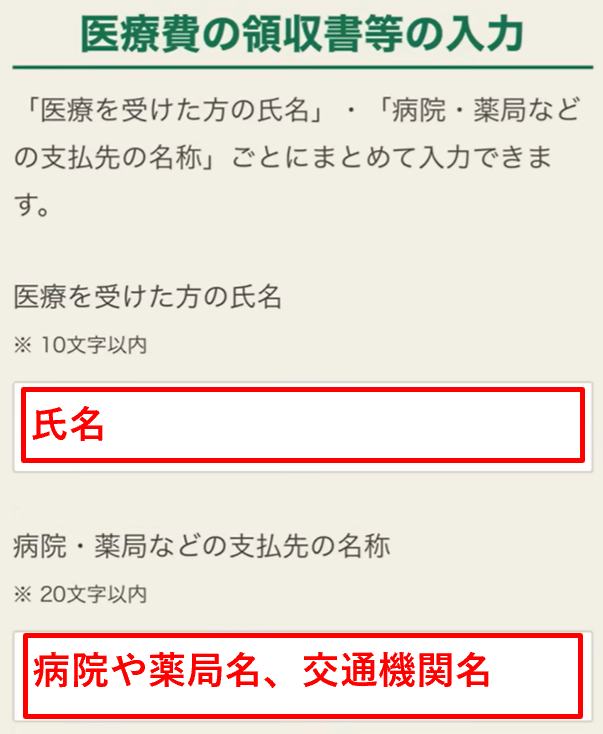
・各項目に必要事項を入力。
※同じ病院や薬局であれば、1年間に払った合計金額をまとめて入力する。
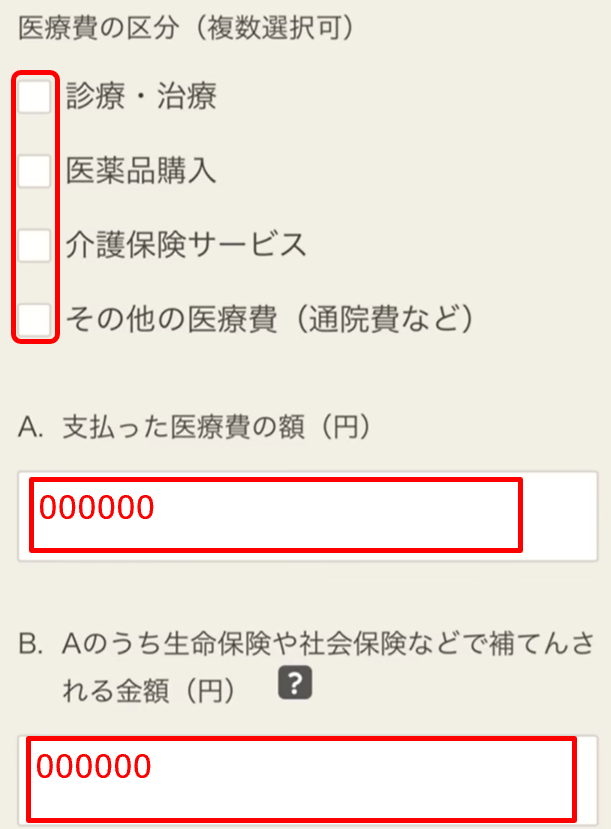
・区分を選択する。
・支払った医療費(もしくは薬代や交通費)を入力。
・保険等で補填される金額があれば入力。
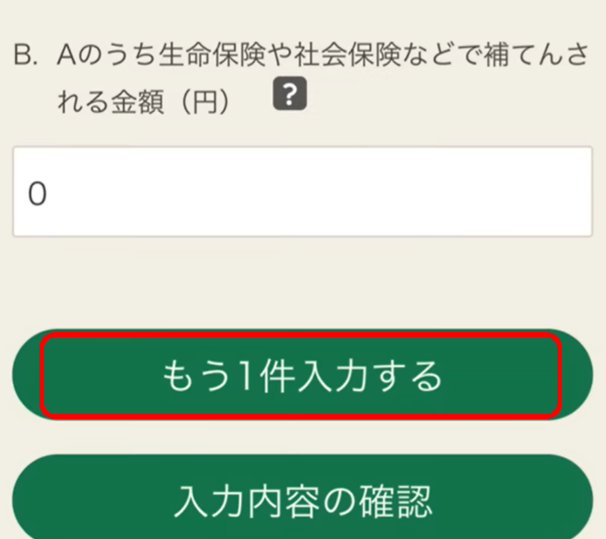
・他にも入力する医療費がある場合はもう1件入力するをクリック。
・全ての入力が終わったら入力内容の確認をクリック。
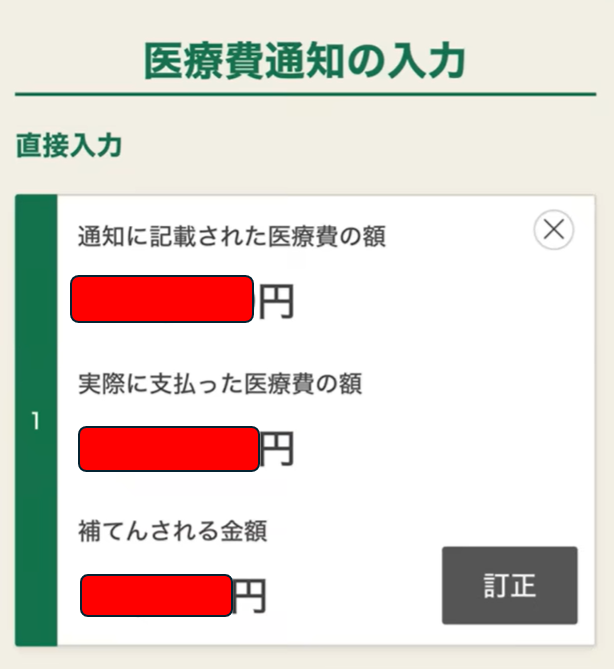
・入力内容の確認をクリックするとこれまでに入力した内容が表示されます。
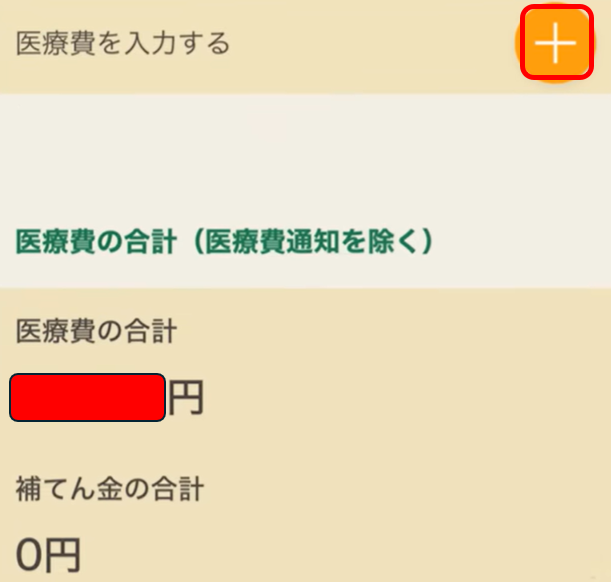
・スクロールすると、先ほど自身で入力した医療費の合計が表示されます。
入力漏れがあった場合は右上の+をクリックして追加してください。
※手持ちの領収書以外にもマイナポータルの医療費の項目も確認してみてください。誤って領収書を捨ててしまった際でも、こちらに履歴が残っている場合があります。
※通院のための交通費も忘れずに申請しましょう。
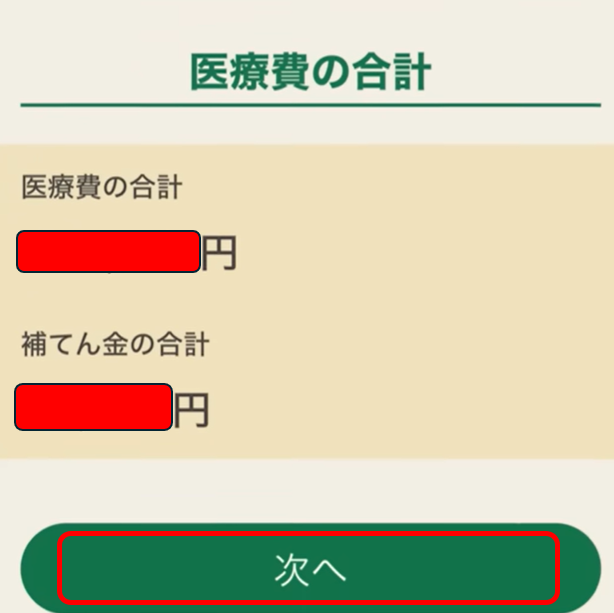
・医療費の合計には、医療費通知で入力した内容と、自身で領収書の金額を入力したものの合計が表示されています。
・金額に間違いがなければ次へをクリック。
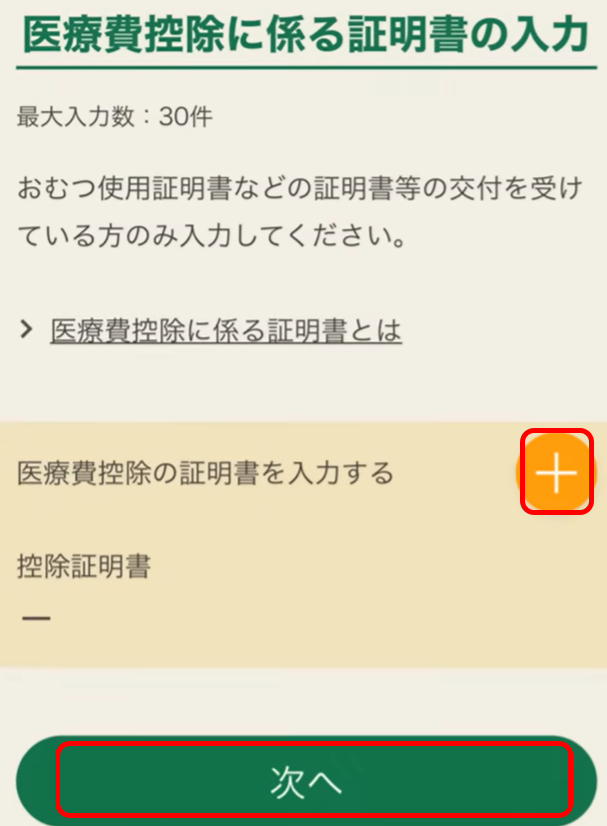
・医療費控除に係る証明書の入力
対象の方は+をクリックして入力。
・次へをクリック。
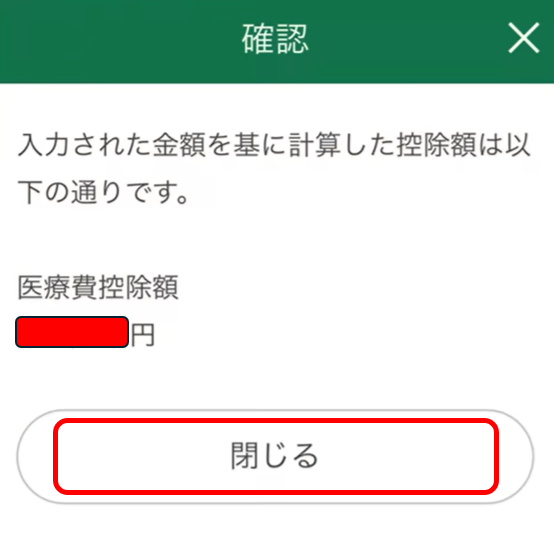
・医療控除額の確認
※医療費から10万円引かれた金額、または、所得が200万円未満の方は所得の5%を引いた金額になっている。
・閉じるをクリック。
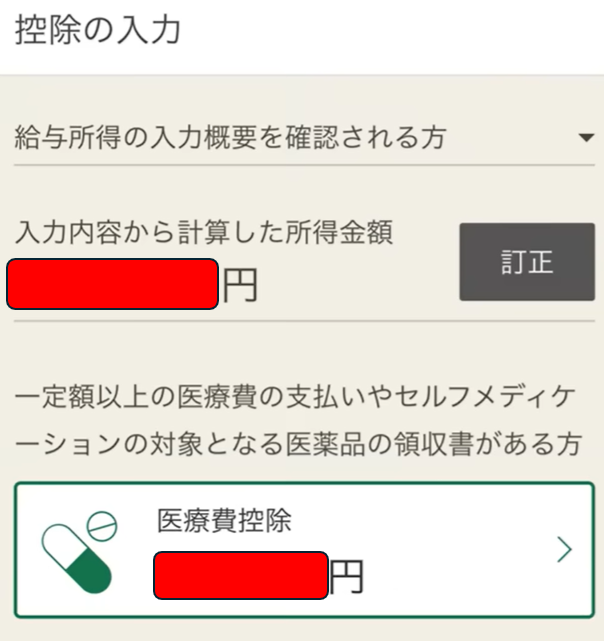
・医療費控除に前画面で確認した金額が表示されているかを確認。
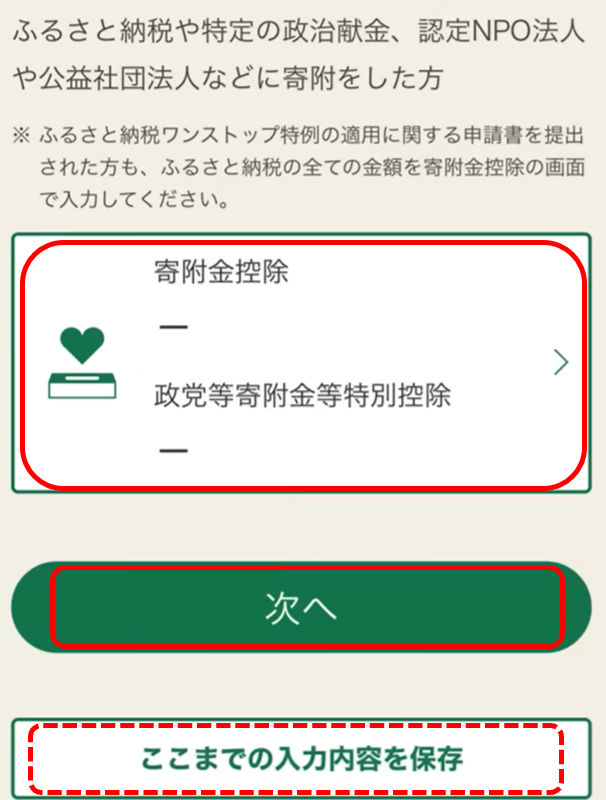
・ふるさと納税を使用している方は寄付金控除をクリックして詳細を入力。
・次へをクリック。
※ここまでの入力内容を保存をクリックして保存しておくことをおすすめします。
その他入力
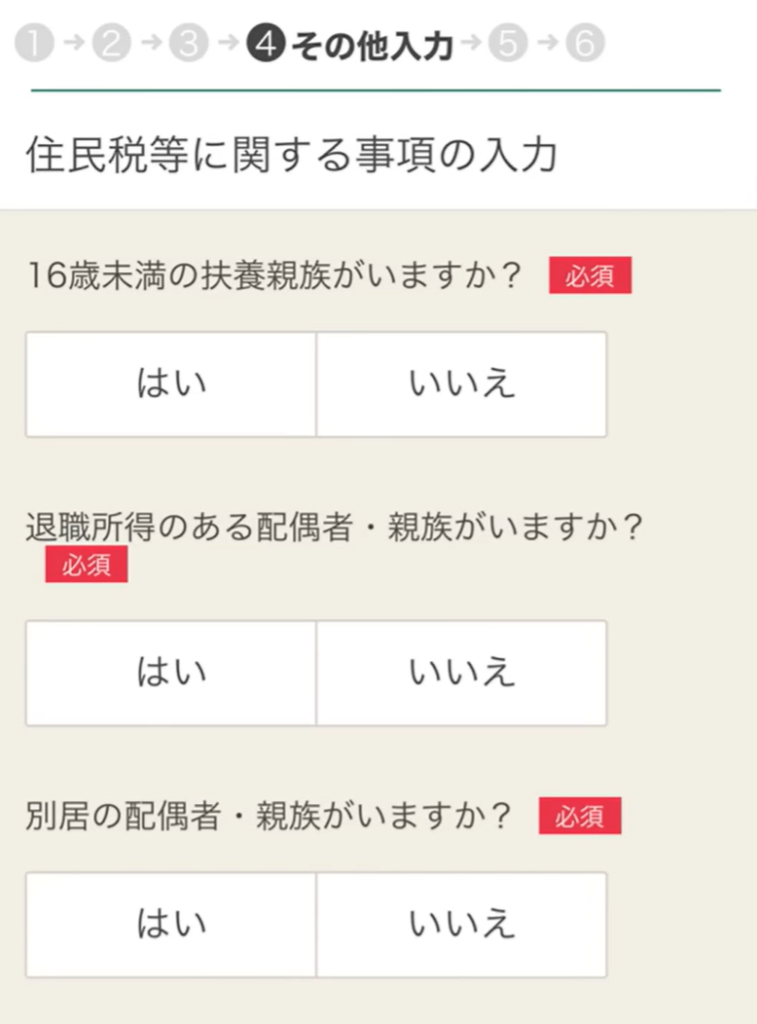
・住民税等に関する入力
それぞれ自身に合う回答を選択。
・次へをクリック。
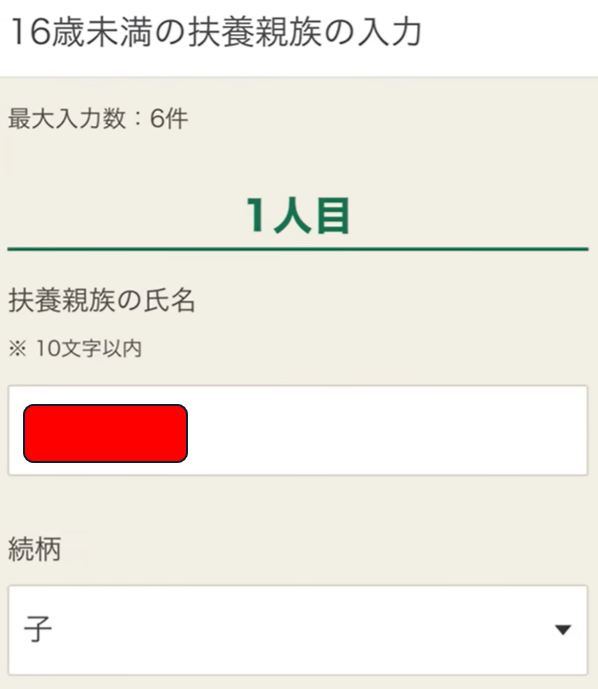
・16歳未満の扶養親族がい場合は項目に沿って生年月日等を入力。
・次へをクリック。
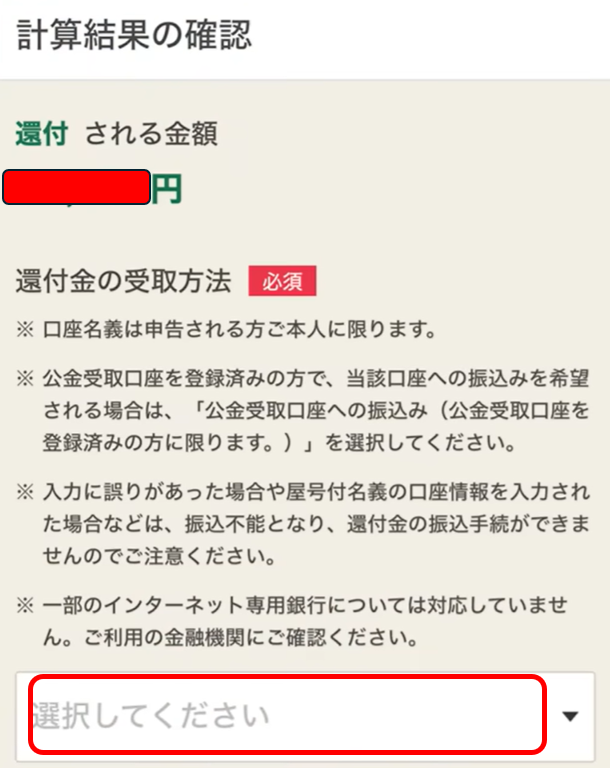
・還付される金額を確認。
・受取方法を選択する。
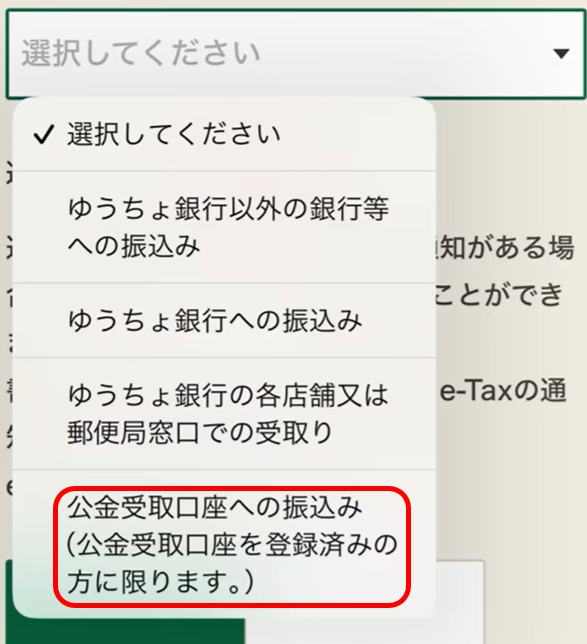
・今回は【公金受取口座への振込み】を選択します。
※【公金受取口座への振込み】はマイナポータルにて登録できます。今回のような還付金の受取りや給付金の受取りの際に口座情報の入力を省略できるので便利です。そんなに使う機会は多くありませんが。。。
登録に抵抗がある方はその他の受取り方法を選択してください。
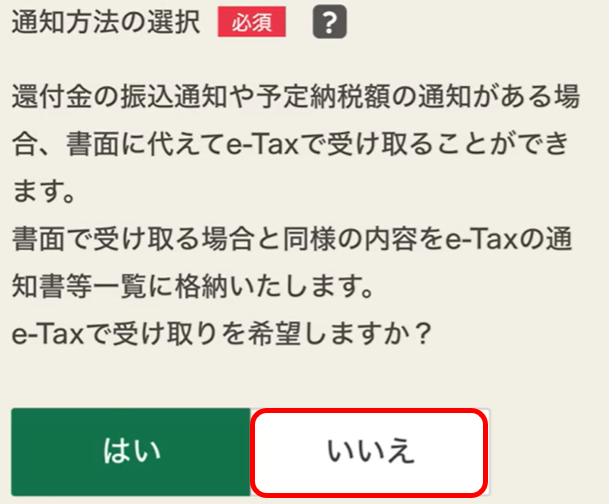
・通知方法の選択
はいを選択するとe-taxに登録しているメールアドレスのみに通知がきます。
メールを見落としてしまう心配がある方はいいえを選択してください。書面で郵送されてきます。
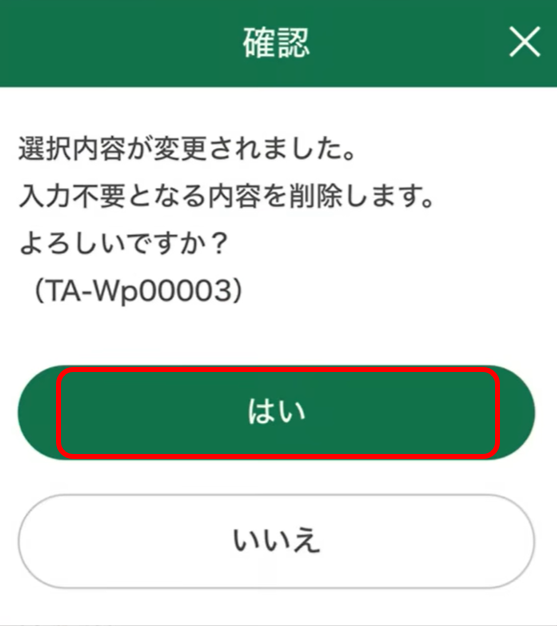
・ポップアップが表示されたらはいをクリック。
・前画面に戻ったら下まで進み次へをクリック。
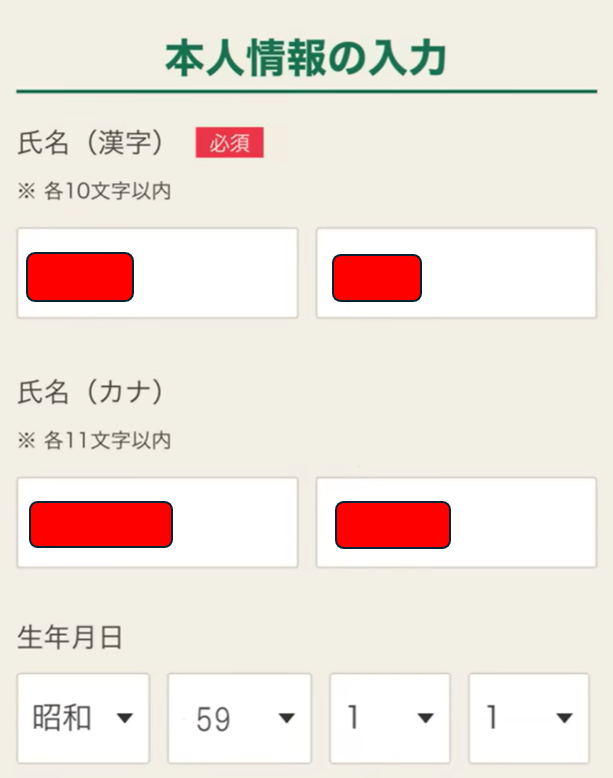
・本人情報の入力
表示されている氏名・生年月日・電話番号を確認する。

・整理番号は、税務署から確定申告のお知らせが届いている方は入力してください。未入力でも問題ありません。
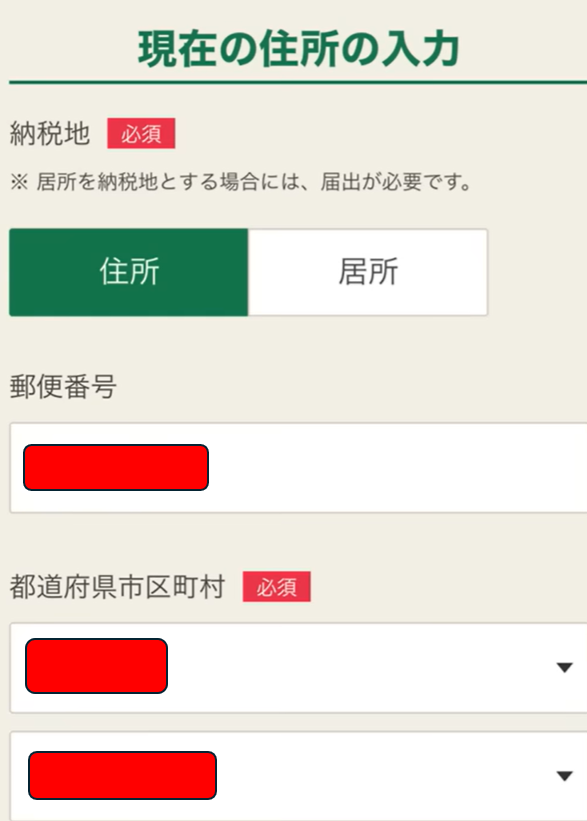
・入力されている住所の確認。
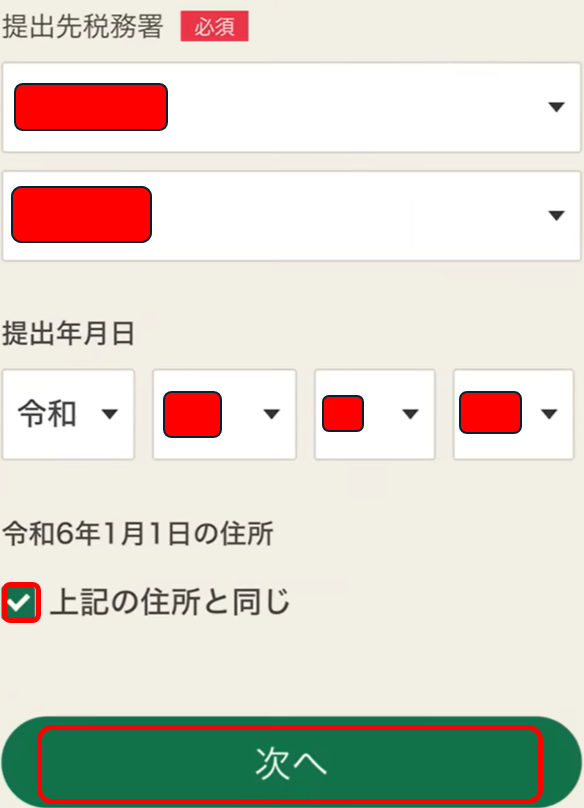
・入力されている税務署の確認。
・提出日の選択。
・確定申告をする年の1月1日の住所が入力されている住所と同じ場合はチェックを入れる。
・次へをクリック。
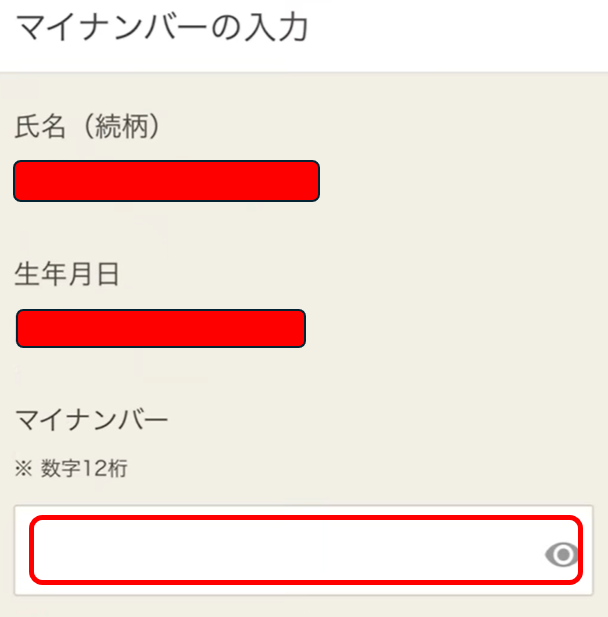
・マイナンバー12桁を入力。
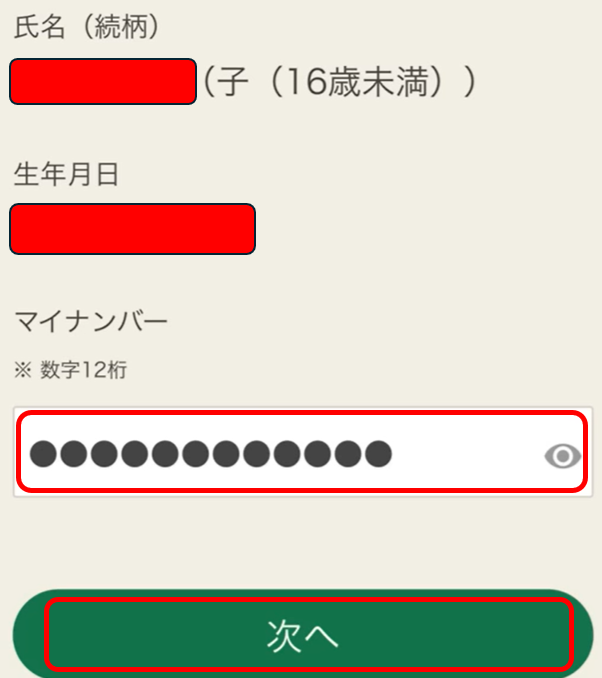
・16歳未満の扶養親族がいる場合は、扶養親族のマイナンバーを入力。
・次へをクリック。
送信
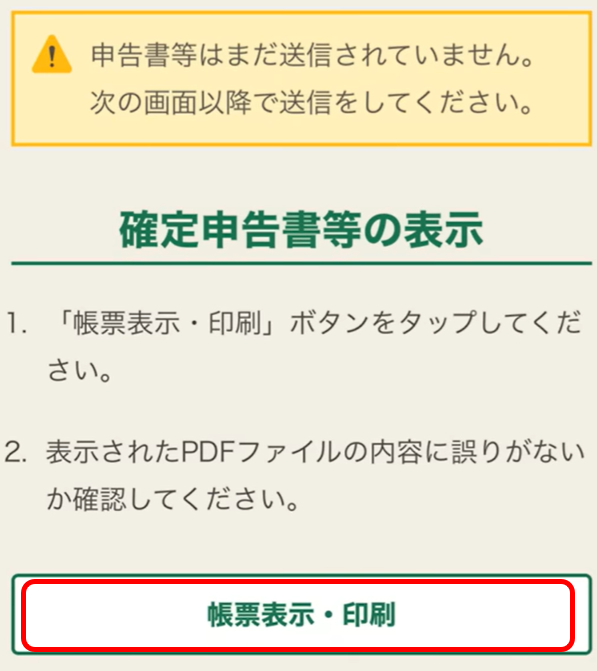
・送信の前に最終チェックを行います。
帳票表示・印刷をクリックすると別ウィンドウで入力された内容のPDFファイルが表示されるので内容を確認。
確認後、PDFの画面を閉じて次へをクリック。
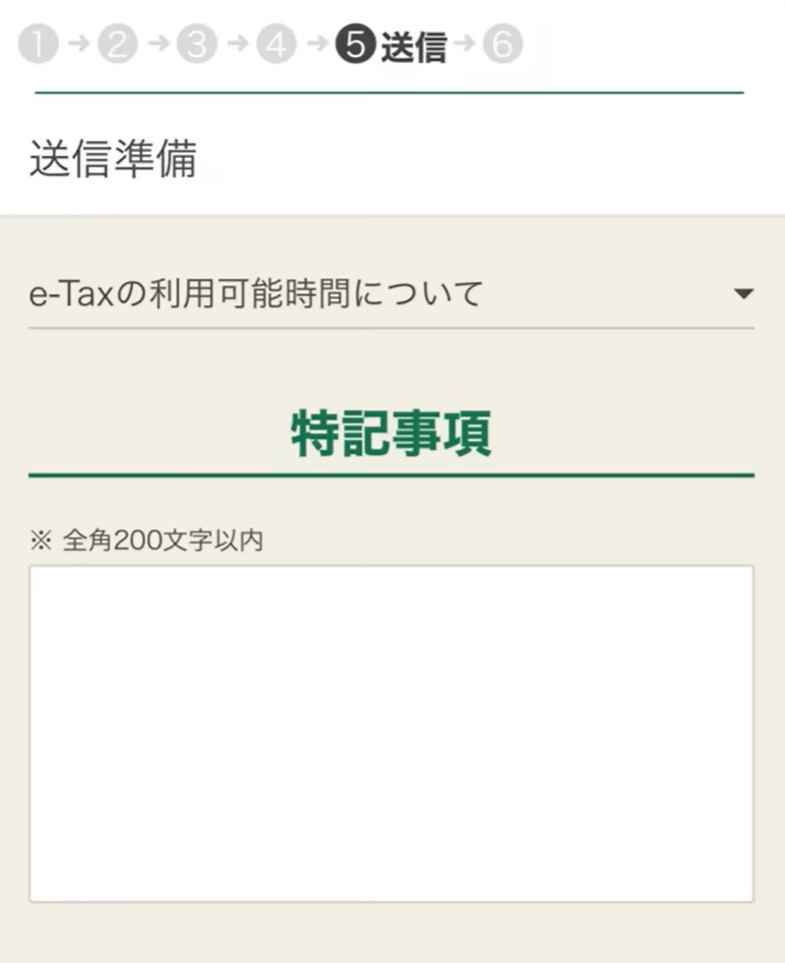
・特記事項や税理士等に関する入力欄は該当する方は入力。
・次へをクリック。
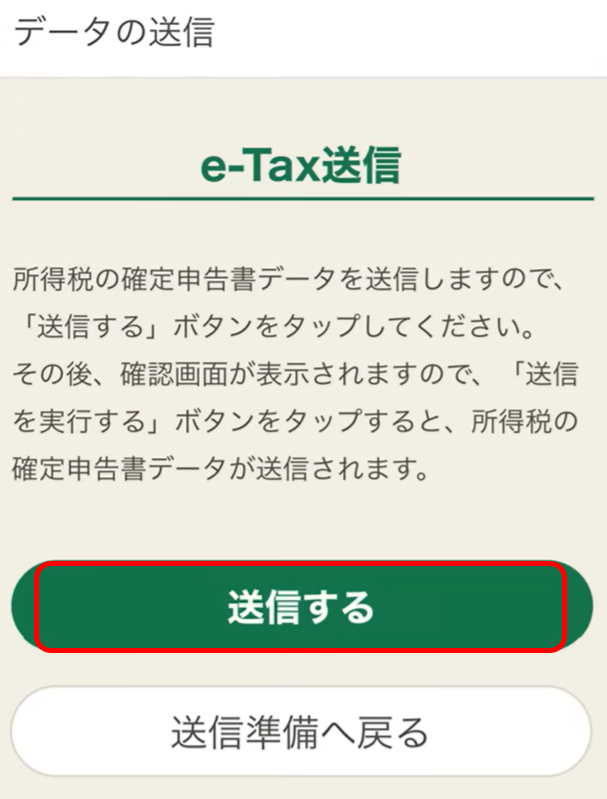
・送信するをクリック。
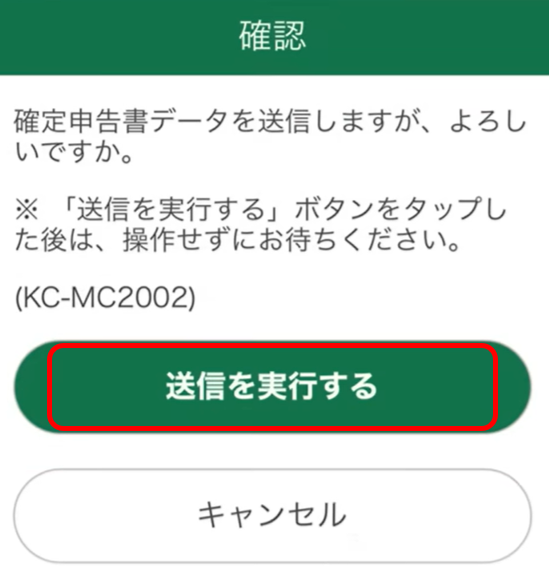
・送信を実行するをクリック。
送信完了の画面が表示されるまでそのままお待ちください。
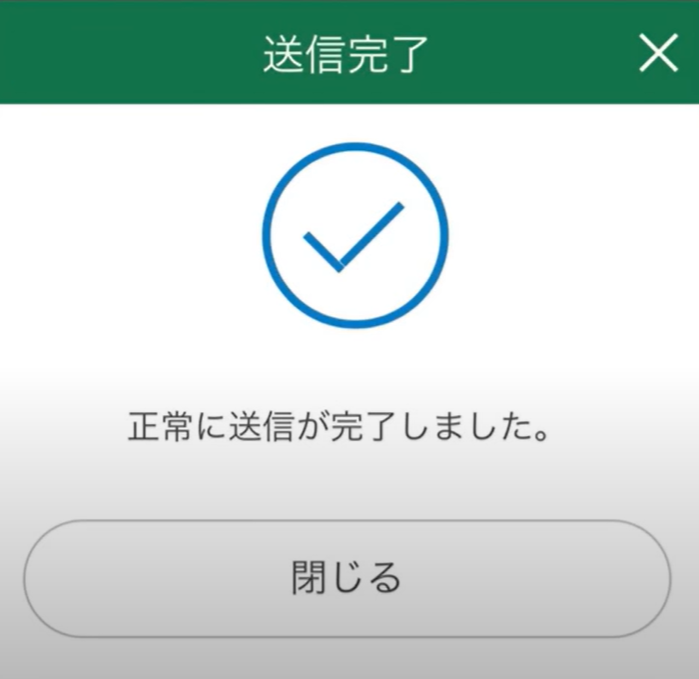
・送信完了の画面が表示されたら閉じるをクリックして、申請完了となります。
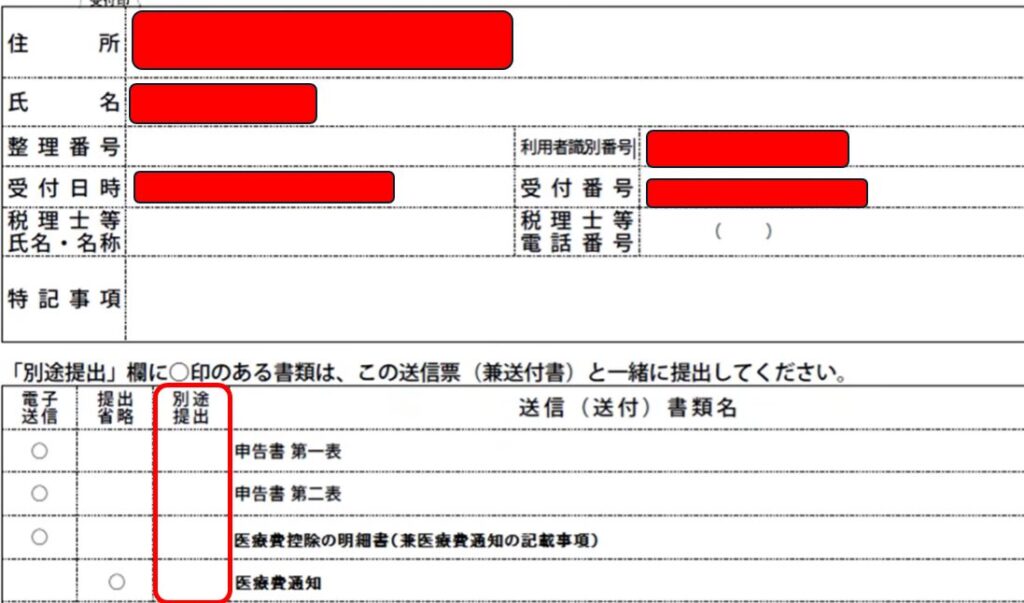
・送信後に申請内容をPDFで確認ができます。
その中にある申告書等送信票という書類があるので、別途提出の欄を確認。〇印がなければ提出物はありません。
以上が医療費控除の申請方法となります。
あとは還付金が送金されるのを待つのみです。
1.5~2か月で送金されたかと思います。
めちゃくちゃ大変でしたよね。お疲れ様でした。
私はインプラントを3本も入れたのでとんでもない金額になったのですが、
1/10くらいは還付されました。だいぶ助かりました。
とても面倒だとは思いますが、少しでもお役に立てていれば幸いです。





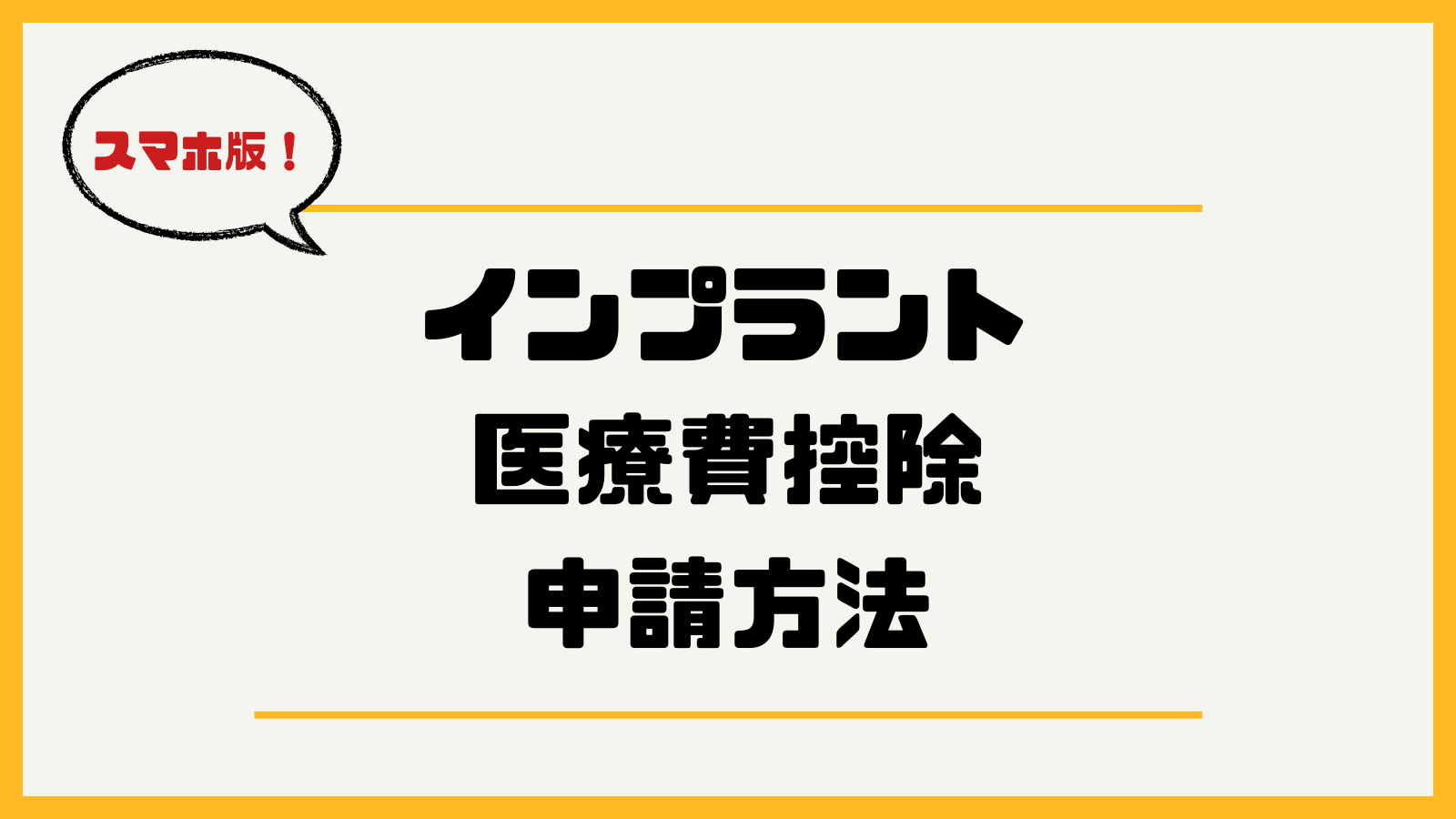
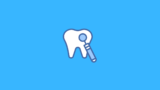

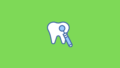
コメント